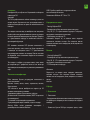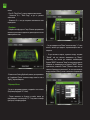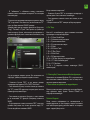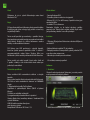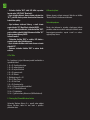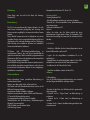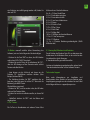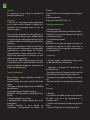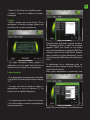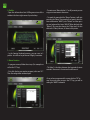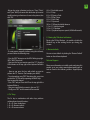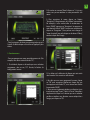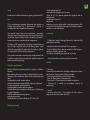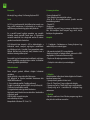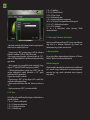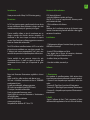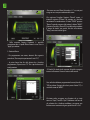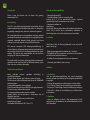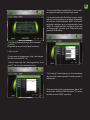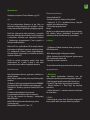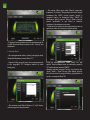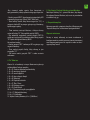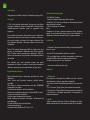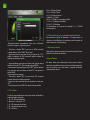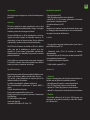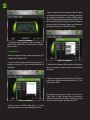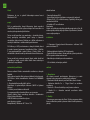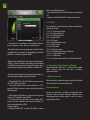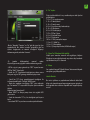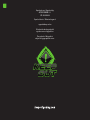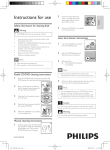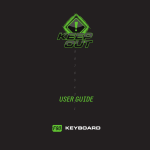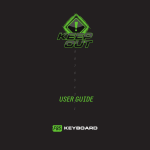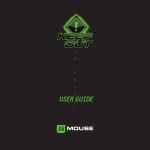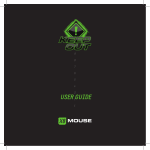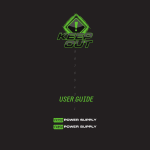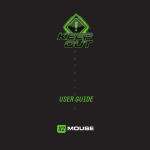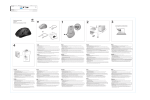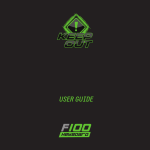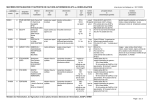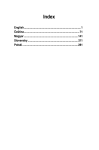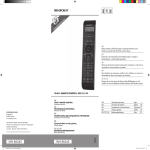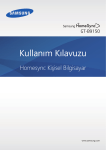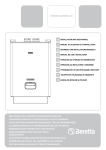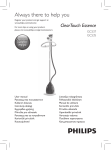Download KeepOut F89
Transcript
USER GUIDE BG въведение Благодарим Ви, че избрахте на Съхранявайте геймърска клавиатура F89 описание The F89 е професионален гейминг клавиатура, която не оставя никого безразличен като производителност и дизайн са били щателно се грижи за най-взискателните геймъри. Този модел използва вид на мембрана със специален дизайн, който осигурява минимално чувство на умора и в същото време най-малко време за реакция. Предлага се с допълнителен софтуер и множество ключове с мултимедийни функции. F89 клавиши включват LED фоново осветление в различни цветове, които могат да бъдат променени с помощта на специален ключ. С 5 допълнителни програмируеми клавиша за макроси. Всички ключове са подвижни, което позволява перфектно почистване на клавиатурата. Този модел е снабден с вградена памет, която може да съхранява до 3 профили и всеки от тях може да съхранява различни макроси за уникално преживяване игри. Технически спецификации Retro осветени бутони регулируемо осветление в различни цветове. Цветове: зелено, синьо, жълто, тюркоазено, лилаво, бяло, червено. 109 ключове и мълчи мембрана на годност до 20 милиона натискания на клавиши. 3 адаптивни профили. Допълнителен софтуер Допълнителни 8 сменяеми клавиши (WASD и стрелките на клавиатурата). 12 клавиши за мултимедийно управление 5 програмируеми макро клавиши, за да се създаде Gaming Mode, който позволява активиране / деактивиране на клавиша Windows USB 2.0 кабел, изработен от подсилен найлон анти отблясъците система Съвместим с Windows XP / Vista / 7/8 Съдържание на пакета · Gaming Keyboard F80 · Ръководство за бърз монтаж на различни езици · Keys W, A, S, D и допълнителни курсори. Специален инструмент за извличане на ключове · Инсталиране на софтуер CD Забележка: Уверете се, че вашият пакет съдържа елементите, описани по-горе. Ако откриете всички елементи липсват или са повредени, моля, свържете се с вашия дилър. Монтаж - Gaming Keyboard F89 - Ръководство за бърз монтаж на различни езици - Keys W, A, S, D и допълнителни курсори. Специален инструмент за извличане на ключове - CD Инсталиране на софтуер абележка: Уверете се, че вашият пакет съдържа елементите, описани по-горе. Ако откриете всички елементи липсват или са повредени, моля, свържете се с вашия дилър. монтаж Софтуер 1. Осветление 1. Осветление -За да промените фоновото осветление на клавиатурата, тя трябва да се направи ръчно с помощта на следните команди: -. Натиснете бутона Buld да настроите цвета, който BG искате -. Press Fn “Page Down”, за да се намали осветлението -. Натиснете Fn + “Retro Page”, за да се увеличи осветление -. Натиснете Fn + инт да настроите осветлението или периодично 1. Профили - Отваряне на софтуера от Старт / Всички програми или иконата на лентата на задачите в долния десен ъгъл на вашия работен плот. -. За да създадете нов “Macro” кликнете върху “+” и ако искате, можете да зададете персонализиран име на макроса. -. За да запишете макрос, щракнете върху опцията “Record”, той ще започне записването на “Macro”. Например, ако искате да запишете комбинацията буквата “WASD” натиснете “Запис” и след това натиснете клавиша на клавиатурата си буквите “WASD”. Когато приключите, натиснете “Запис”. (Можете също така да смените “времето на закъснение”, за тази цел кликнете върху колоната “Delay”, както е показано на картинката. - В паметта на Gaming Keyboard, можете да съхранявате до 3 профили. Просто кликнете върху някой от тях и “Apply”, за да активирате. 3. Функция Macro - За да се програмира макрос, следвайте тези стъпки: (За пример ще дадем “G1” ключ) -. Първо натиснете на бутона, на който искате да програмирате, в този случай “G1”. След това се отваря прозорец за конфигуриране. BG - В “забавянето” е забавянето между натиснатите клавиши, които са въведени в макроса. Тя се измерва в милисекунди. -След като сме програмирани макроса, щракнете върху “OK”, за да спаси. Сега всеки път, когато натиснете “G1” ключ, ще бъдат писмено “WASD” команда. -Можем също така да зададете функция на бутон като “Copy”, “Постави”, и “Open”. Ние просто ще трябва да кликнете върху бутона, който искате да промените и присвоите функция, както е показано на снимката, след това кликнете “Ok”. -За да създадете макроси ръчно (без използване на софтуера), трябва да следвате следните стъпки: -. Натиснете бутона “REC”, за да видите мигащи светодиоди горе в дясно. (LEDs “Shift”, “Num Lock) -. Сега натиснете бутона, на който искате да запишете (пр: “G1”), тогава LED индикатор в горния десен ъгъл на клавиатурата ще мига бързо. -. Сега можем да натиснете бутоните, с които искаме да се изпълнява “G1” функция. (Например, натиснете WASD). -. За да прекратите записа, натиснете “REC”, след като правиш това, всеки път, когато щракнете върху “G1” Ключът ще работят клавишите WASD. Как да отмените макросите? -. Натиснете бутона “REC” и ще видите светодиода в горния десен ъгъл на мигането клавиатура. -. Сега натиснете отмените което ние искаме, в този случай “G1”. -. Накрая натиснете “REC” и макро ще бъде анулирана. 4. “Fn” Keys Ключът Fn в комбинация с други клавиши изпълнява мултимедия и специални функции: 1. Fn + F1 Open Media Player 2. Fn + F2 намалите силата на звука 3. Fn + F3 увеличаване обема 4. Fn + F4, за да изключите звука 5. Fn + F5 Stop 6. Fn + F6 Previous Track 7. FN + F7 Play / Pause 8. Fn + F8 Next Track 9. Fn + F9 Отваряне на поща 10. Fn + F10 Open браузър по подразбиране 11. Fn + F11 Lock от клавиатурата 12. Fn + F12 Calculator 13. Fn + Q скорости отговор клавиатура (30/60 милисекунди) 5. “Gaming Key” Заключване на Windows функция. Натискането на клавиша Windows FN +, за да включите или изключите клавиша Windows, така че нищо не ви пречи по време на игра сесии. 6. Възстанови настройките по подразбиране Можете да възстановите стойностите по подразбиране, като щракнете върху бутона “Restore Default” на софтуерната клавиатура. Technical Support. Моля, повече информация за инсталирането и конфигурирането на този продукт, отидете на нашия сайт www.keepoutgaming.comили пишете на следния адрес: [email protected] CS Úvod Obsah balení Děkujeme, že jste si vybrali Uchovávejte mimo herní klávesnice F89 - Gaming Keyboard F89 - Průvodce rychlou instalací ve více jazycích - Klávesy W, A, S, D a další kurzory. Speciální nástroj pro extrahování klíče - Instalační CD se softwarem Poznámka: Ujistěte se, že balení obsahuje položky popsané výše. Pokud zjistíte nějaké položky chybí nebo jsou poškozeny, obraťte se na svého prodejce. Popis F89 je profesionální herní klávesnice, která nenechá nikoho lhostejným jako výkon a design byly pečlivě se staral o ty nejnáročnější hráče. Tento model používá typ membrány s speciální design, který poskytuje minimální pocit únavy a zároveň minimální dobu odezvy. Dodává se s dalším softwarem a mnoha tlačítky s multimediálními funkcemi. Instalace F89 klávesy jsou LED podsvícení v různých barvách, které lze upravit pomocí speciálního klíče. S dalších 5 programovatelných makro kláves. Všechny klíče jsou odnímatelné, které umožňuje dokonalé čištění klávesnice. - Vložte přiložené instalační CD do jednotky. - Poklepejte na ikonu Tento počítač, vyberte jednotku DVD a spusťte soubor autorun.exe. - Nainstalujte ovladače pro vaše zařízení. Tento model má vnitřní paměť, která může uložit až 3 profilů a každý z nich může uložit různá makra pro jedinečný herní zážitek. - Po instalaci, restartujte počítač. Technické specifikace 1. Osvětlení Chcete-li změnit podsvícení klávesnice je nutné provést ručně pomocí následujících příkazů: Retro osvětlené klíčů nastavitelné osvětlení v různých barvách. Barvy: zelená, modrá, žlutá, tyrkysová, fialová, bílá, červená. 109 klíče a tiché membránové životnost až 20000000 úhozů. 3. Přizpůsobitelné profily. Další software Doplňkové 8 vyměnitelných kláves (WASD a šipkami klávesy). 12 kláves pro ovládání multimédií 5 programovatelných makro kláves k vytvoření Gaming Mode, který umožňuje aktivaci / deaktivaci klíče systému Windows USB 2.0 kabel z vyztuženého nylonu proti ghosting systém Kompatibilní s Windows XP / Vista / 7/8 . 1 Připojení: Připojte herní klávesnice v volnému USB portu na vašem PC. Software -. Stisknutím tlačítka Buld nastavit barvu, kterou chcete CS -. Stisknutím tlačítka Fn “Page Down” pro snížení osvětlení -. Stiskněte Fn + “Retro Stránka” pro zvýšení osvětlení -. Stiskněte Fn + buld nastavit osvětlení nebo přerušovaně 2 profily - Otevřete program z nabídky Start / Všechny programy nebo ikonu na hlavním panelu v pravém dolním rohu pracovní plochy. V paměti Gaming Keyboard, můžete uložit až tři profily. Stačí kliknout na některou z nich a “Apply” pro aktivaci. 3. Macro funkce - Chcete-li naprogramovat makra, postupujte takto: (například se vydáme na tlačítko “G1”) -. Nejprve klikněte na tlačítko, které chcete naprogramovat, v tomto případě “G1”. Poté se otevře konfigurační okno. je znázorněno na obrázku. - “Zpoždění” je zpoždění mezi stisky kláves, které jsou zapsány v makru. Měří se v milisekundách. -Jakmile budeme mít naprogramované makro, klepněte na tlačítko “OK” pro uložení. Nyní pokaždé, když stisknete tlačítko “G1”, budete psát příkaz “WASD”. -Můžeme také přiřadit funkci ke klávese jako “Kopírovat”, “Vložit”, a “Otevřít”. Budeme prostě muset klepněte na tlačítko, které chcete změnit a přiřadit funkci, jak je znázorněno na obrázku, a pak klepněte na tlačítko “Ok”. -. Chcete-li vytvořit novou “makro” klikněte na “+”, a pokud chcete, můžete přiřadit vlastní název makra. -. Chcete-li nahrávat makra klepněte na možnost “Record”, spustí se nahrávání “makro”. Například, pokud chcete vypálit kombinace písmen “WASD” stisknutím tlačítka “Record” a poté stiskněte na klávesnici písmena “WASD”. Po dokončení klikněte na tlačítko “Nahrát”. (Můžete také změnit “prodleva”, pro tento kliknutí na sloupec “Delay”, jak -Chcete-li vytvořit makra ručně (bez použití softwaru), je nutné postupovat podle následujících kroků: CS -. Stiskněte tlačítko “REC” vidět LED bliká v pravém horním rohu. (LED “Shift”, “Num Lock) -. Nyní stiskněte klávesu, kterou chcete nahrávat (ex: “G1”), pak LED dioda v pravém horním rohu klávesnice bude blikat rychleji. -. Nyní můžeme stisknout klávesy, s nimiž chcete provést funkci “G1”. (Například, stiskněte WASD). -. Chcete-li ukončit nahrávání, stiskněte tlačítko “REC”, poté, co děláte, pokaždé, když kliknete na tlačítko “G1” bude v provozu klávesy WASD. Jak zrušit makra? -. Stisknutím tlačítka “REC” a uvidíte, LED dioda v pravém horním rohu bliká klávesnice. -. Nyní stiskněte tlačítko zrušit které chceme v tomto případě “G1”. -. Nakonec stiskněte tlačítko “REC” a makro bude zrušena. 4 “Fn” Klíče Fn v kombinaci s jinými klávesami provádí multimédia a speciálních funkcí: 1. Fn + F1 Otevřít media player 2. Fn + F2 snížení hlasitosti 3. Fn + F3 zvýšení hlasitosti 4. Fn + F4 vypnout zvuk 5. Fn + F5 Zastavit 6. Předchozí stopa Fn + F6 7. FN + F7 Play / Pause 8. Fn + F8 Next Track 9. Fn + F9 Otevírání pošty 10. Fn + F10 otevřete výchozí prohlížeč 11. Fn + F11 Zámek klávesnice 12. Fn + F12 kalkulačka 13. Fn + Q rychlost odezvy klávesnice (30/60 milisekund) 5. “Gaming Key” Zámek Windows funkce Stisknutím Windows klávesy Fn + povolit nebo zakázat klávesu Windows, takže nic vám brání v průběhu přehrávání relací. 6 Obnovit výchozí Můžete obnovit výchozí nastavení, klikněte na tlačítko “Restore Default” na softwarové klávesnici. Technická podpora Prosím více informací o instalaci a konfiguraci tohoto produktu naleznete na našich webových stránkách www. keepoutgaming.comnebo napsat e-mail na adresu: [email protected] DE Einführung Kompatibel mit Windows XP / Vista / 7/8 Vielen Dank, dass Sie sich für die Keep Out GamingTastatur F89 Packungsinhalt -Gaming Keyboard F89 -Schnellinstallationsanleitung in mehreren Sprachen -Tasten W, A, S, D und zusätzliche Cursor. Spezialwerkzeug zum Heraustasten -Software-Installations-CD Hinweis: Stellen Sie sicher, dass Ihr Paket enthält die oben beschriebenen Gegenstände. Wenn Sie feststellen, Teile fehlen oder beschädigt sind, wenden Sie sich bitte an Ihren Händler Beschreibung Die F89 ist eine professionelle Gaming-Tastatur, die sich nicht lassen niemanden gleichgültig, wie Leistung und Design wurden sorgfältig für die anspruchsvollsten Gamer betreut. Dieses Modell verwendet eine Art Membran mit einem speziellen Design, das nur minimale Müdigkeitsgefühl und gleichzeitig eine minimale Reaktionszeit zur Verfügung stellt. Kommt mit zusätzlicher Software und zahlreiche Tasten mit Multimedia-Funktionen. F89-Tasten sind LED-Hintergrundbeleuchtung in verschiedenen Farben, die mit einem Spezialschlüssel geändert werden kann. Mit 5 zusätzliche programmierbare Makrotasten. Alle Tasten sind abnehmbar, die eine perfekte Reinigung der Tastatur ermöglicht. Dieses Modell verfügt über einen internen Speicher, der bis zu drei Profile gespeichert werden können, und jeder von ihnen können verschiedene Makros für ein einzigartiges Spielerlebnis zu speichern. Technische Daten Retro beleuchtete Tasten einstellbare Beleuchtung in verschiedenen Farben. Farben: grün, blau, gelb, türkis, violett, weiß, rot. 109 Tasten und leise Membranlebensdauer von bis zu 20 Millionen Tastenanschlägen. 3 anpassbare Profile. Zusätzliche Software Weitere 8 austauschbaren Tasten (WASD-und Pfeiltasten). 12 Tasten für Multimedia-Steuerung 5 programmierbare Makro-Tasten zu schaffen Gaming-Modus, der die Aktivierung / Deaktivierung der Windows-Taste ermöglicht USB-2.0-Kabel von verstärkten Nylon Anti Ghosting-System Installation 1 Anschluss: Schließen Sie das Gaming Keyboard in einen freien USB-Anschluss an Ihrem PC. - Legen Sie die mitgelieferte Installations-CD in Ihr Laufwerk ein. - Doppelklicken Sie auf Arbeitsplatz, wählen Sie Ihr DVDLaufwerk ein und starten Sie die Datei autorun.exe. - Installieren Sie die Treiber für Ihr Gerät. - Nach der Installation starten Sie Ihren PC.ç Software 1. Beleuchtung -Um die Tastatur-Hintergrundbeleuchtung muss manuell mit den folgenden Befehlen erfolgen ändern: . Drücken Sie die Taste, um Glühbirne Sie die gewünschte Farbe eingestellt -. Drücken Sie Fn + “Page Down”, um Beleuchtung zu reduzieren -. Drücken Sie Fn + “Retro Seite”, um Beleuchtung zu erhöhen -. Drücken Sie Fn + Lampe, die Beleuchtung einstellen oder intermittierend DE 2 profily -. Klicken Sie zuerst auf die Taste, die Sie programmieren möchten, in diesem Fall “G1”. Dann öffnet sich das Konfigurationsfenster. - Otevřete program z nabídky Start / Všechny programy nebo ikonu na hlavním panelu v pravém dolním rohu pracovní plochy. Um eine neue ‘Makro’ zu erstellen klicken Sie auf “+” und wenn Sie möchten, können Sie einen eigenen Namen an das Makro zuweisen. -. Um das Makro klicken Sie auf die Option “Aufnahme” aufnehmen, wird es die Aufzeichnung der “Macro” beginnen. Zum Beispiel, wenn Sie die Buchstabenkombination “WASD” Presse “Record” und brennen wollen, und drücken Sie dann auf Ihrer Tastatur die Buchstaben “WASD”. Wenn Sie fertig sind, klicken Sie auf “Aufnahme”. (Sie können auch die “Verzögerungszeit” zu ändern, für diesen Klick auf die Spalte “Delay”, wie in der Abbildung dargestellt. - In der Gaming Keyboard-Speicher können Sie bis zu drei Profile speichern kann. Klicken Sie einfach auf eine von ihnen und “Anwenden” zu aktivieren. 3. Makro-Funktion Um ein Makro zu programmieren, gehen Sie folgendermaßen vor: (Zum Beispiel werden wir das “G1”Taste eingestellt) - Die “Verzögerung” ist die Verzögerung zwischen der Tastenanschläge, die in dem Makro eingegeben werden. Sie wird in Millisekunden gemessen. -Sobald wir die Makro programmiert, klicken Sie auf “OK”, um zu speichern. Nun jedes Mal, wenn Sie das “G1”-Taste drücken, werden Sie schriftlich den Befehl “WASD”. -Wir können auch eine Funktion, um eine Taste als “Kopieren”, “Einfügen” und “Open” zuweisen. Wir müssen einfach auf die Schaltfläche, die Sie ändern, und weisen DE eine Funktion, wie im Bild gezeigt werden soll, klicken Sie dann auf “Ok”. -To-Makros manuell erstellen (ohne Verwendung der Software), müssen Sie die folgenden Schritte befolgen: -. Drücken Sie die Taste “REC” zu sehen, die LEDs blinken rechts oben. (LEDs “Shift”, “Num Lock) -. Drücken Sie nun die Taste, die Sie aufnehmen (zB: “G1”), dann die LED-Anzeige auf der Oberseite rechts auf der Tastatur schneller blinken. -. Jetzt können wir die Schlüssel, mit denen wir die Funktion “G1” durchführen möchten drücken. (Zum Beispiel, drücken WASD). -. Zur Aufnahme drücken Sie “REC” nachdem dies zu beenden, jedes Mal, wenn Sie auf das “G1”-Taste wird die Bedienung der WASD-Tasten. Wie die Makros stornieren? -. Drücken Sie “REC”, und Sie werden sehen, die LED oben rechts auf der Tastatur blinkt. -. Drücken Sie nun die wir aufheben wollen, in diesem Fall “G1”. -. Schließlich drücken Sie “REC” und das Makro wird abgebrochen. 4. “Fn”-Tasten Die Fn-Taste in Kombination mit anderen Tasten führt Multimedia-und Sonderfunktionen: Ein. Fn + F1 Open Media Player 2. Fn + F2 Lautstärke verringern 3. Fn + F3 Lautstärke erhöhen 4. Fn + F4, um Sound deaktivieren 5. Fn + F5 Stopp 6. Fn + F6 Previous Track 7. FN + F7 Play / Pause 8. Fn + F8 Next Track 9. Fn + F9 öffnen Mail 10. Fn + F10 Öffnen der Standard-Browser 11. Fn + F11 die Tastensperre 12. Fn + F12 Rechner 13. Fn + Q-Tastatur Reaktionsgeschwindigkeit (30/60 Millisekunden) 5 “. Gaming Key” Windows-Lock-Funktion. Durch Drücken der Windows-Taste FN + zu aktivieren oder deaktivieren Sie die Windows-Taste, so dass nichts hindert Sie während des Spiels Sitzungen. 6. Standardeinstellungen wiederherstellen Sie können Standardwerte wiederherstellen, indem Sie auf “Standard wiederherstellen” auf der Software-Tastatur. Technischer Support Bitte mehr Informationen zur Installation und Konfiguration dieses Produkt auf unserer Website www. keepoutgaming.comgehen oder schreiben Sie eine E-Mail an die folgende Adresse: [email protected] EL εισαγωγή Σας ευχαριστούμε για την επιλογή του Κρατήστε Out gaming πληκτρολόγιο F89 περιγραφή Η F89 είναι ένα επαγγελματικό gaming πληκτρολόγιο που δεν αφήνει κανέναν αδιάφορο η απόδοση και ο σχεδιασμός έχουν προσεγμένοι χώροι για τους πιο απαιτητικούς gamers. Αυτό το μοντέλο χρησιμοποιεί ένα είδος μεμβράνης με ειδικό σχεδιασμό που παρέχει ελάχιστη αίσθημα κόπωσης και την ίδια στιγμή ένα ελάχιστο χρόνο απόκρισης. Έρχεται με πρόσθετο λογισμικό και πολλά πλήκτρα με δυνατότητες πολυμέσων. Πλήκτρα F89 περιλαμβάνουν οπίσθιο φωτισμό LED σε διάφορα χρώματα τα οποία μπορούν να τροποποιηθούν χρησιμοποιώντας ένα ειδικό πλήκτρο. Με 5 επιπλέον προγραμματιζόμενα πλήκτρα μακροεντολών. Όλα τα πλήκτρα είναι μετακινούμενο που επιτρέπει την τέλεια καθαριότητα του πληκτρολογίου. Αυτό το μοντέλο διαθέτει εσωτερική μνήμη που μπορεί να αποθηκεύσει έως και 3 προφίλ και κάθε ένα από αυτά μπορεί να αποθηκεύσει διαφορετικές μακροεντολές για μια μοναδική εμπειρία gaming. Τεχνικές Προδιαγραφές . Retro φωτιζόμενα πλήκτρα ρυθμιζόμενο φωτισμό σε διάφορα χρώματα. Χρώματα: Πράσινο, μπλε, κίτρινο, τυρκουάζ, μοβ, λευκό, κόκκινο. 109 πλήκτρα και αθόρυβη μεμβράνη ζωής έως 20.000.000 πληκτρολογήσεις. 3 προσαρμόσιμα προφίλ. Πρόσθετο λογισμικό Πρόσθετες 8 εναλλάξιμα πλήκτρα (πλήκτρα WASD και τα βελάκια). 12 πλήκτρα πολυμέσων για τον έλεγχο 5 προγραμματιζόμενα πλήκτρα μακροεντολών για να δημιουργήσετε Λειτουργία Παιχνιδιών, το οποίο επιτρέπει την ενεργοποίηση / απενεργοποίηση του κλειδιού των Windows Καλώδιο USB 2.0 είναι κατασκευασμένα από ενισχυμένο νάιλον anti σύστημα ghosting Συμβατό με τα Windows XP / Vista / 7/8 Περιεχόμενα συσκευασίας -F89 Keyboard Gaming -Οδηγός γρήγορης εγκατάστασης σε πολλαπλές γλώσσες -Πλήκτρα W, A, S, D και επιπλέον δρομείς. Ειδικό εργαλείο για την εξαγωγή κλειδιών -CD εγκατάστασης λογισμικού Σημείωση: Βεβαιωθείτε ότι το πακέτο σας περιέχει τα στοιχεία που περιγράφονται παραπάνω. Αν βρείτε κάποιο από τα αντικείμενα λείπει ή έχει καταστραφεί, επικοινωνήστε με τον αντιπρόσωπό σας. εγκατάσταση 1. Σύνδεση: Συνδέστε το πληκτρολόγιο Gaming σε μια ελεύθερη θύρα USB στον υπολογιστή σας. - Τοποθετήστε το παρεχόμενο CD εγκατάστασης στη μονάδα δίσκου σας. - Κάντε διπλό κλικ στο My Computer, επιλέξτε τη μονάδα δίσκου DVD σας και να τρέξετε το αρχείο autorun.exe. - Εγκαταστήστε τα προγράμματα οδήγησης για τη συσκευή σας. Μόλις εγκατασταθεί, κάντε επανεκκίνηση του υπολογιστή σας. λογισμικό 1. Φωτισμός -Για να αλλάξετε τον οπίσθιο φωτισμό του πληκτρολογίου θα πρέπει να γίνει με το χέρι, χρησιμοποιώντας τις ακόλουθες εντολές: -. Πατήστε το κουμπί λάμπα για να ορίσετε το χρώμα που θέλετε -. Πατήστε Fn “Page Down” για να μειωθεί ο φωτισμός EL -. Πατήστε Fn + “Retro Page” για να αυξηθεί ο φωτισμός -. Πατήστε Fn + λάμπα για να ρυθμίσετε το φωτισμό ή διακεκομμένα 2. Προφίλ - Ανοίξτε το λογισμικό από το μενού Έναρξη / Όλα τα προγράμματα ή το εικονίδιο στη γραμμή εργασιών στην κάτω δεξιά γωνία της επιφάνειας εργασίας σας. -. Για την καταγραφή της μακροεντολής, κάντε κλικ στο “Εγγραφή” επιλογή, θα ξεκινήσει η εγγραφή του “Macro”. Για παράδειγμα, αν θέλετε να κάψετε τον συνδυασμό γραμμάτων “WASD” press “Record” και στη συνέχεια πατήστε στο πληκτρολόγιό σας τα γράμματα “WASD”. Όταν τελειώσετε, κάντε κλικ στο κουμπί “Record”. (Μπορείτε επίσης να αλλάξετε το “χρόνος καθυστέρησης”, για αυτό κάντε κλικ στη στήλη «Καθυστέρηση», όπως φαίνεται στην εικόνα. - Στη μνήμη πληκτρολόγιο Gaming, μπορείτε να αποθηκεύσετε έως και 3 προφίλ. Απλά κάντε κλικ σε κάποιο από αυτά και το “Apply” για να ενεργοποιήσετε. 3. Macro Λειτουργία -Η «καθυστέρηση» είναι η καθυστέρηση μεταξύ των πλήκτρων που έχουν εγγραφεί στο μακρο. Μετριέται σε χιλιοστά του δευτερολέπτου. -Μόλις έχουμε προγραμματίσει τη μακροεντολή, κάντε - Για να προγραμματίσετε μια μακροεντολή, ακολουθήστε τα εξής βήματα: (Για παράδειγμα, θα δώσουμε το πλήκτρο “G1”) -. Κατ ‘αρχάς, κάντε κλικ στο πλήκτρο που θέλετε να προγραμματίσετε, σε αυτή την περίπτωση “G1”. Στη συνέχεια ανοίγει το παράθυρο διαμόρφωσης. -. Για να δημιουργήσετε ένα νέο «Macro», κάντε κλικ στο “+” και αν θέλετε μπορείτε να ορίσετε ένα προσαρμοσμένο όνομα στη μακροεντολή. κλικ στο “OK” για να αποθηκεύσετε. Τώρα κάθε φορά που EL πατάτε το πλήκτρο “G1”, θα γράφει το “WASD” εντολή. -Μπορούμε επίσης να ορίσετε μια λειτουργία σε ένα πλήκτρο ως “Αντιγραφή”, “Επικόλληση”, και “Open”. Θα πρέπει απλά να κάνετε κλικ στο κουμπί που θέλετε να τροποποιήσετε και να εκχωρήσετε μια λειτουργία, όπως φαίνεται στην εικόνα, στη συνέχεια, κάντε κλικ στο κουμπί “Ok” -Για να δημιουργήσετε τις μακροεντολές με μη αυτόματο τρόπο (χωρίς τη χρήση του λογισμικού), θα πρέπει να ακολουθήσετε τα παρακάτω βήματα: -. Πατήστε το πλήκτρο “REC” για να δείτε τα LED που αναβοσβήνει πάνω δεξιά. (LEDs “Shift”, “Num Lock) -. Τώρα πατήστε το πλήκτρο που θέλετε να καταγράψετε (π.χ.: “G1”), τότε η ενδεικτική λυχνία LED στο επάνω δεξιά μέρος του πληκτρολογίου αναβοσβήνει πιο γρήγορα. - Τώρα μπορούμε να πατήσετε τα πλήκτρα με τα οποία θέλουμε να εκτελέσει τη λειτουργία “G1”. (Για παράδειγμα, πατήστε τα πλήκτρα WASD). -. Για να τερματίσετε την εγγραφή, πατήστε το πλήκτρο “REC” αφού το κάνετε αυτό, κάθε φορά που κάνετε κλικ στο πλήκτρο “G1” θα λειτουργούν τα πλήκτρα WASD. Πώς να ακυρώσετε τις μακροεντολές; -. Πιέστε το πλήκτρο “REC” και θα δείτε το LED στην επάνω δεξιά γωνία του πληκτρολογίου αναβοσβήνει. -. Τώρα πιέστε ακυρώσετε το οποίο θέλουμε, σε αυτή την περίπτωση “G1”. -. Τέλος, πατήστε το κουμπί “REC” και η μακροεντολή θα ακυρωθεί. 4. “Fn” Κλειδιά Το πλήκτρο Fn σε συνδυασμό με άλλα πλήκτρα πολυμέσων εκτελεί και ειδικές λειτουργίες: 1. Fn + F1 Άνοιγμα media player 2. Fn + F2 μείωση της έντασης 3. Fn + F3 αύξηση του όγκου 4. Fn + F4 για να απενεργοποιήσετε τον ήχο 5. Fn + F5 Διακοπή 6. Fn + F6 Previous Track 7. FN + F7 Αναπαραγωγή / Παύση 8. Fn + F8 Next Track 9. Fn + F9 Open ταχυδρομείου 10. Fn + F10 Ανοίξτε το προεπιλεγμένο πρόγραμμα περιήγησης 11. Fn + F11 Κλείδωμα του πληκτρολογίου 12. Fn + F12 Υπολογιστής 13. Fn + Q ταχύτητες απόκρισης του πληκτρολογίου (30/60 χιλιοστά του δευτερολέπτου) 5. “Κλειδί Τυχερών Παιχνιδιών” δυνατότητα κλειδώματος των Windows. Πατώντας το πλήκτρο των Windows + FN για να ενεργοποιήσετε ή να απενεργοποιήσετε το πλήκτρο των Windows, έτσι ώστε τίποτα δεν σας εμποδίζει κατά τις περιόδους αναπαραγωγής. 6. Επαναφορά προεπιλογών Μπορείτε να επαναφέρετε τις προεπιλογές, κάνοντας κλικ στο κουμπί “Επαναφορά προεπιλεγμένων” στο πληκτρολόγιο λογισμικού. Τεχνική Υποστήριξη Παρακαλούμε περισσότερες πληροφορίες σχετικά με την εγκατάσταση και τη διαμόρφωση αυτού του προϊόντος πηγαίνετε στην ιστοσελίδα μας www.keepoutgaming. comή να γράψετε ένα e-mail στην ακόλουθη διεύθυνση: [email protected] EN Introduction Package Contents Thank you for choosing the Keep Out gaming keyboard F89 -Gaming Keyboard F89 -Quick Installation Guide in multiple languages -Keys W, A, S, D and additional cursors. Special tool for extracting keys -Software Installation CD Note: Make sure that your package contains the items described above. If you find any items are missing or damaged, please contact your dealer. Description The F89 is a professional gaming keyboard that does not leave anyone indifferent as performance and design have been meticulously cared for the most demanding gamers. This model uses a kind of membrane with a special design that provides minimal tired feeling and at the same time a minimum response time. Comes with additional software and numerous keys with multimedia features. F89 keys include LED backlighting in various colors which can be modified using a special key. With 5 additional programmable macro keys. All keys are removable which allows a perfect cleaning of the keyboard. This model has an internal memory which can store up to 3 profiles and each of these can store different macros for a unique gaming experience. Technical Specifications . Retro illuminated keys adjustable lighting in different colors. Colors: Green, blue, yellow, turquoise, violet, white, red. 109 keys and silent membrane life up to 20,000,000 keystrokes. 3 customizable profiles. Additional software Additional 8 interchangeable keys (WASD and arrow keys). 12 keys for multimedia control 5 programmable macro keys to create Gaming Mode, which allows the activation / desactivation of the Windows key USB 2.0 Cable made of reinforced nylon anti ghosting system Compatible with Windows XP / Vista / 7/8 Installation 1. Connection: Connect the Gaming Keyboard in a free USB port on your pc. - Insert the included installation CD in your drive. - Double-click My Computer, select your DVD drive and run the autorun.exe file. - Install the drivers for your device. - Once installed, restart your pc. Software 1. Lighting -To change the keyboard backlight it must be done manually using the following commands: -. Press the bulb button to set the color you want -. Press Fn + “Page Down” to reduce lighting -. Press Fn + “Retro Page” to increase lighting -. Press Fn + bulb to set the lighting or intermittently EN 2. Profiles - Open the software from Start / All Programs or icon of the taskbar in the lower right corner of your desktop. - To create a new ‘Macro click on “+” and if you want you can assign a custom name to the macro. -. To record the macro click the “Record” option, it will start recording the “Macro”. For example, if you want to burn the letter combination “WASD” press “Record” and then press on your keyboard the letters “WASD”. When finished, click “Record”. (You can also change the “Delay time”, for this click on the “Delay” column, as shown in the picture. - In the Gaming Keyboard memory, you can save to 3 profiles. Just click on any of them and “Apply” to activate. 3. Macro Function - To program a macro, follow these steps: (For example we will set the “G1” key) -. First, click the key you want to program, in this case “G1”. Then the configuration window opens. - The “delay” is the delay between the keystrokes that are entered in the macro. It is measured in milliseconds. -Once we have programmed the macro, click on “OK” to save. Now every time you press the “G1” key, you will be writing the “WASD” command. EN -We can also assign a function to a key as a “Copy”, “Paste”, and “Open”. We’ll just have to click the button you want to modify and assign a function as shown in the picture, then click “Ok”. 4. Fn + F4 to disable sound 5. Fn + F5 Stop 6. Fn + F6 Previous Track 7. FN + F7 Play / Pause 8. Fn + F8 Next Track 9. Fn + F9 Open mail 10. Fn + F10 Open the default browser 11. Fn + F11 Lock the keypad 12. Fn + F12 Calculator 13. Fn + Q keyboard response speeds (30/60 milliseconds) 5. “Gaming Key” Windows lock feature. Pressing the FN Key Windows + to enable or disable the Windows key, so that nothing hinders you during play sessions. -To create macros manually (without using the software), you must follow the following steps: -. Press the “REC” button to see the LEDs flashing top right. (LEDs “Shift”, “Num Lock) -. Now press the key you want to record (ex: “G1”), then the LED indicator on the top right of the keyboard will blink faster. -. Now we can press the keys with which we want to perform the “G1” function. (For example, press WASD). -. To end recording, press “REC” after doing this, every time you click the “G1” key will be operating the WASD keys. How to cancel the macros? -. Press “REC” and you’ll see the LED on the top right of the keyboard flashing. -. Now press cancel which we want, in this case “G1”. -. Finally press “REC” and the macro will be canceled. 4. “Fn” Keys The Fn key in combination with other keys performs multimedia and special functions: 1. Fn + F1 Open media player 2. Fn + F2 decrease volume 3. Fn + F3 increase volume 6. Restore defaults You can restore defaults by clicking the “Restore Default” button on the software keyboard. Technical Support Please more information on installing and configuring this product go to our website www.keepoutgaming.com or write an email to the following address: [email protected] ES Introducción Contenido del embalaje Gracias por elegir el Teclado Gaming F89 de Keep Out. Descripción El F89 es un teclado gaming profesional que no dejará indiferente a nadie puesto que sus prestaciones y diseño han sido meticulosamente cuidados para los gamers más exigentes. -Gaming Keyboard F89 -Guía rápida de instalación en múltiples idiomas -Teclas W, A, S, D y cursores adicionales. Herramienta especial para extraer las teclas -CD de instalación de software Nota: Asegúrese de que su embalaje contiene los elementos descritos arriba. Si encuentra que falta algún elemento o está dañado, por favor, contacte con su distribuidor. Este modelo utiliza un tipo de membrana con un especial diseño que proporciona una mínima sensación de cansancio y a su vez una mínima capacidad de tiempo de respuesta. Dispone de software adicional y multitud de teclas con funciones multimedia. Las teclas del F89 incluyen retroiluminación LED en varios colores los cuales puedes modificar mediante una tecla especial, a todo esto hay que sumarle sus 5 teclas adicionales macro programables. Todas las teclas son desmontables lo que permite una perfecta limpieza del teclado. Este modelo posee una memoria interna en la cual podrás guardar hasta 3 perfiles y en cada uno de estos podrás guardar diferentes macros para una experiencia única de juego. Especificaciones técnicas Teclas retro iluminadas en diferentes colores regulables en iluminación. Colores: Verde, azul, amarillo, turquesa, violeta, blanco, rojo. 109 teclas con membrana silenciosa y vida útil de hasta 20.000.000 pulsaciones. 3 perfiles personalizables. Software adicional 8 teclas adicionales intercambiables (WASD y de cursores). 12 teclas de control multimedia 5 teclas programables para crear macros Gaming Mode, que permite la activación/desactivación de las teclas de Windows Cable USB 2.0 de nylon reforzado Sistema antighosting Compatible con Windows Xp/ Vista/ 7/8 Instalación 1 Conexión: Conecte el Gaming Keyboard en un puerto usb libre de su pc. 1. Inserte el CD de instalación incluido en su unidad lectora. 2. Haga doble clic en mi PC, seleccione su unidad lectora y ejecute el archivo autorun.exe. 3. Instale los drivers de su dispositivo. 2. Una vez instalado, reinicie su pc. Software 1. Iluminación -Si desea modificar la retroiluminación del teclado debe realizarlo manualmente mediante los siguientes comandos: 1. Pulse la tecla bombilla para ajustar el color que desee 2. Pulse Fn + “Av Pág” para reducir la iluminación 3. Pulse Fn + “Retro Pág” para aumentar la iluminación 4. Pulse Fn + bombilla para fijar la iluminación o de modo intermitente 2. Perfiles -Abra el software desde Inicio / Todos los programas o en el icono de la barra de tareas en la esquina inferior derecha de su escritorio. ES 3. Para grabar la macro haga clic en la opción “Record”, comenzará a grabar la “Macro”. Por ejemplo, si desea grabar la combinación de letras “WASD”, pulse “Record” y seguidamente pulse en su teclado las letras “WASD”. Al terminar, haga clic en “Record”. (También puede modificar el “Delay time”, para ello pulse sobre la columna “Delay”, como se muestra en la imagen. - En la memoria del Gaming Keyboard F89 se pueden guardar hasta 3 perfiles. Basta con hacer clic sobre alguno de ellos y en “Apply” para activarlos. 3. Función Macro - Si desea programar una macro siga los siguientes pasos: (Por ejemplo vamos a programar la tecla “G1”) 1. En primer lugar, haga clic en la tecla que queramos programar, en este caso “G1”. Seguidamente se abrirá la ventana de configuración. 3.1 El “Delay” es el retardo entre las pulsaciones de las teclas que se hayan introducido en la macro. Se mide en milisegundos. 2. Para crear una nueva ‘Macro’ haga clic en “+” y si lo deseamos que le asignamos un nombre personalizado a la macro. 4. Una vez tengamos la macro programada, hacemos clic en “OK” para guardarla. Ahora cada vez que pulsemos la tecla “G1”, estaremos escribiendo el comando “WASD”. 5. También podemos asignar una función a una tecla como “Copiar” “Pegar”, “Abrir”. Simplemente tendremos que hacer clic sobre la tecla que queramos modificar y asignarle una función como se muestra en la imagen, luego pulsamos “Ok”. ES 6. Fn + F6 Pista anterior 7. FN + F7 Play / Pause 8. Fn + F8 Pista siguiente 9. Fn + F9 Abrir el correo 10. Fn + F10 Abrir el navegador predeterminado 11. Fn + F11 Bloquear el teclado 12. Fn + F12 Calculadora 13. Fn + Q acelera la respuesta del teclado (30/60 milisegundos) 6. Para crear Macros de forma manual (sin necesidad de usar el software), debe realizarlo así: 1. Pulse la tecla “REC”, verá los leds de la parte derecha superior parpadear. (Leds de “Mayus”, “Bloq Num) 2. Ahora presione la tecla que queramos grabar (Por ejemplo “G1”), seguidamente el indicador LED situado en la parte superior derecha del teclado tendrá un parpadeo más rápido. 3. Ahora podremos pulsar las teclas las cuales queramos que realice la función “G1”. (Por ejemplo, pulsamos WASD). 4. Para finalizar la grabación pulse “REC” después de hacer esto, cada vez que pulsemos la tecla “G1” estaremos accionando las teclas WASD. ¿Cómo cancelar las macros? 1. Pulse “REC” y verás los LED en la parte superior derecha del teclado parpadeando. 2. Ahora pulse la tecla la cual queramos cancelar, en este caso “G1”. 3. Finalmente pulsamos “REC” y ya tendremos la macro cancelada. 4. Teclas “Fn” La tecla Fn en combinación con otras teclas, realizan funciones multimedia y especiales: 1. Fn + F1 Abrir reproductor multimedia 2. Fn + F2 disminuir volumen 3. Fn + F3 aumentar volumen 4. Fn + F4 desactivar sonido 5. Fn + F5 Stop 5. Tecla “Gaming Key” bloqueo de función Windows. Pulsando la tecla FN+Windows permite activar o desactivar la función de la tecla Windows, para que nada te entorpezca durante las sesiones de juego. 6. Restablecer valores Puede restaurar los valores por defecto del teclado pulsando el botón “Restore Default” del software. Soporte técnico Por favor más información sobre la instalación y configuración de este producto diríjase a nuestra web www.keepoutgaming.como escriba un correo electrónico a la siguiente direcció ET Sissejuhatus Täname Hoida Gaming Keyboard F89 kirjeldus F89 on professionaalne mäng klaviatuuri, mis ei jäta kedagi ükskõikseks jõudluse ja disain on hoolikalt hooldatud kõige nõudlikuma mängijatele. See mudel kasutab sellist membraan erilist disaini, mis annab minimaalse väsimustunne ja samal ajal minimaalne reaktsiooniaeg. Kaasas täiendav tarkvara ja hulgaliselt võtmed multimeedia. F89 klahvid hõlmavad LED taustvalgus erinevaid värve, mida saab muuta, kasutades spetsiaalset võtit. 5 täiendavat programmeeritavat makroklahvid. Kõik võtmed on eemaldatav, mis võimaldab täiuslik puhastus klaviatuuri. See mudel on sisemälu, mis mahutab kuni 3 profiilid ja kõik need saab salvestada erinevaid makrosid unikaalse mängukogemuse. Tehnilised andmed . Retro valgustatud klahvid reguleeritav valgustus erinevates värvides. Värvid: roheline, sinine, kollane, türkiis, lilla, valge, punane. 109 võtmed ja vaikne membraani eluiga kuni 20000000 klahvivajutusi. 3 kohandatav profiilid. Täiendav tarkvara Täiendav 8 vahetatavad võtmed (WASD ja nooleklahve). 12 võtmed multimeedia kontroll 5 programmeeritavat makroklahvid luua Gaming Mode, mis võimaldab aktiveerimine / deaktiveerimine Windows võti USB 2.0 Cable valmistatud tugevdatud nailonist anti ghosting süsteem Ühildub Windows XP / Vista / 7/8 pakendi sisu -Gaming Keyboard F89 -Quick Installation Guide mitmes keeles -Keys W, A, S, D ja täiendavate kursorid. Special vahend kaevandavate võtmed -Software Installation CD Märkus: Veenduge, et teie pakett sisaldab objekte eespool kirjeldatud. Kui leiate, mõni ese on puudu või kahjustatud, võtke ühendust oma edasimüüjaga. paigaldamine 1. Ühendus: Ühendage Gaming Keyboard vaba USB port arvutis. - Asetage lisada installi-CD oma autot. - Tehke topeltklõps My Computer, vali oma DVD-draivi ja käivitage autorun.exe fail. - Paigaldage draiverid oma seade. - Kui installitud, taaskäivitage arvuti. tarkvara 1. Valgustus -Selleks, et muuta klaviatuuri taustvalgustus seda tuleb teha käsitsi järgmised käsud: -. Vajutage pirn nuppu, et soovitud värvi ET -. Press Fn “Page Down”, et vähendada valgustus -. Vajutage Fn + “Retro Page” suurendada valgustus -. Vajutage Fn + pirn seada valgustust või vahelduvalt “Delay” veerus, nagu pildil näidatud. 2. Profiles - Avage tarkvara Start / All Programs või ikooni tegumiribal paremas nurgas oma töölauale. In Gaming Keyboard mällu saab salvestada kuni 3 profiile. Kliki mõni neist ja “Apply” aktiveerida. 3. Makrofunktsioon - Programmeerimiseks makro, järgige neid samme: (Näiteks me seada “G1” võti) -. Klõpsake kõigepealt võti soovite programmeerida, antud juhul “G1”. Siis konfiguratsiooni aken. - “Hilinemine” on viivituse vahel klahvivajutused, mis on kantud makro. Seda mõõdetakse millisekundites. -Kui oleme programmeeritud makro, klõpsake “OK”, et salvestada. Nüüd iga kord, kui vajutate “G1” klahvi, siis tuleb kirjalikult “WASD” käsk. -Me ei saa määrata ka funktsiooni võti “Copy”, “Paste” ja “Open”. Me lihtsalt nuppu, mida soovite muuta ja määrata funktsioon, nagu on näidatud pildil, siis klõpsa “Ok”. . -. Et luua uus “Macro” klõpsata “+” ja kui sa soovid, võid määrata custom nimi makro. -. Et rekord makro nuppu “Salvesta” variant, siis alustada salvestamist “makro”. Näiteks, kui soovite, et põletada tähekombinatsioon “WASD” vajuta “Salvesta” ja seejärel vajutage klaviatuuril tähed “WASD”. Kui olete lõpetanud, klõpsake “Salvesta”. (Võite muuta “Delay time”, selle kliki ET -Et luua makrosid käsitsi (ilma tarkvara abil), tuleb järgida järgmisi samme: -. Vajutage “REC” nuppu, et näha, LED vilgub ülemises paremas. (LED “Shift”, “Num Lock) -. Nüüd vajutage klahvi, mida soovite salvestada (nt: “G1”), siis märgutuli üleval paremas klaviatuuri vilgub kiiremini. -. Nüüd saame vajutage klahve, mida me tahame, et täita “G1” funktsiooni. (Näiteks vajutage WASD). -. Salvestamise lõpetamiseks vajutage “REC” pärast seda teha iga kord, kui klõpsate “G1” võti tegutsevad WASD klahvidega. Kuidas öelda makrosid? -. Vajutage “REC” ja te näete, LED üleval paremal klaviatuuri vilgub. -. Nüüd vajutage tühistamiseks, mida me tahame, et käesolevas asjas “G1”. -. Lõpuks vajuta “REC” ja makro tühistatakse. 4. “Fn” Keys Fn koos teiste klahvidega täidab multimeedia ja lisafunktsioonid: 1. Fn + F1 Avatud meediamängija 2. Fn + F2 vähenemine mahu 3. Fn + F3 kasv maht 4. Fn + F4 blokeerida heli 5. Fn + F5 Stopp 6. Fn + F6 Eelmine Track 7. FN + F7 Play / Pause 8. Fn + F8 Next Track 9. Fn + F9 Open mail 10. Fn + F10 Open vaikebrauserit 11. Fn + F11 Lock klahvid 12. Fn + F12 kalkulaator 13. Fn + Q klaviatuur vastus kiirusega (30/60 millisekundit) 5. “Gaming Key” Windows lock funktsioon. Vajutades Windows võti FN + lubada või keelata Windows võti, nii et miski takistab teil mängu ajal istungid. 6. Taasta vaikimisi Saate taastada vaikimisi klõpsates “Taasta vaikimisi” nuppu tarkvara klaviatuur. Tehniline tugi Palun rohkem infot paigaldamise ja seadistamise see toode minge meie kodulehel www.keepoutgaming. comvõi kirjutage e-posti aadressil: [email protected] FR Introduction Contenu de l´emballage Merci d´avoir choisi le clavier de gaming F89 Description -Clavier de jeu F89 -Guide d’installation rapide en plusieurs langues -Touches W, A, S, D et curseurs supplémentaires. Outil spécial pour l’extraction des clés -CD d’installation du logiciel Note: Assurez-vous que votre paquet contient les éléments décrits ci-dessus. Si vous trouvez des articles sont manquants ou endommagés, s’il vous plaît contactez votre revendeur. Le F89 est un clavier de jeu professionnel qui ne laisse personnes indifférents avec une performance et design qui ont étés soigneusement entretenu pour les joueurs les plus exigeants. Ce modèle utilise une sorte de membrane avec une conception spéciale qui fournit une sensation de fatigue minimale et en même temps un temps de réponse minimal. Contient de nombreuses touches de fonctions multimédia et logiciel supplémentaire. Les touches du F89 comprennent rétro-éclairage LED de différentes couleurs qui peuvent être modifiées à l’aide d’une clé spéciale. Avec 5 touches de macro programmables supplémentaires. Toutes les touches sont amovibles ce qui permet un nettoyage parfait du clavier. Ce modèle dispose d’une mémoire interne qui peut stocker jusqu’à 3 profils et chacun d’eux peut stocker différentes macros pour une expérience de jeu unique. Spécifications Techniques .Touches rétro éclairés réglable dans différentes couleurs. Couleurs: vert, bleu, jaune, turquoise, violet, blanc, rouge. 109 touches et membrane silencieuse vie de 20.000.000 frappes. 3 profils personnalisables. Logiciel supplémentaire 8 touches supplémentaires interchangeables (touches WASD et touches flèches « arrow keys »). 12 touches de contrôle multimédia 5 touches de macro programmables Mode de jeu, ce qui permet l’activation / désactivation de la touche Windows Câble USB 2.0 en nylon renforcé système anti-ghosting Compatible avec Windows XP / Vista / 7/8 Installation 1. Connexion: Connecter le clavier de jeu dans un port USB libre de votre PC. 1. Insérez le CD d’installation fourni dans votre lecteur. 2. Double-cliquez sur Poste de travail, sélectionnez votre lecteur de DVD et exécutez le fichier autorun.exe. 3. Installez les pilotes de votre appareil. 2. Une fois installé, redémarrez votre PC. Logiciel 1. Éclairage -Pour modifier le rétro éclairage du clavier, il doit être fait manuellement en utilisant les commandes suivantes: 1. Appuyez sur le bouton R / G / B pour régler la couleur que vous voulez 2. Fn + touche “Page suivante” pour réduire l’éclairage 3. Appuyez sur Fn + “Rétro page” pour augmenter l’éclairage 4. Appuyez sur Fn + R / G / B pour régler l’éclairage ou par intermittence 2. Profils - Ouvrez le logiciel à partir de Démarrer / Tous les programmes ou l’icône de la barre des tâches dans le coin inférieur droit de votre bureau. FR 2. Pour créer un nouveau “Macro” cliquez sur “+” et si vous voulez, vous pouvez attribuer un nom personnalisé à la macro. 3. Pour enregistrer la macro cliquez sur l’option “Enregistrer”, l´enregistrement de la “Macro” commencera. Par exemple, si vous voulez brûler la combinaison de lettres “WASD”, appuyez sur “Enregistrer” et appuyez sur votre clavier les lettres “WASD”. Lorsque vous avez terminé, cliquez sur “Enregistrer”. (Vous pouvez aussi changer le “temps de retard”, pour cela, cliquez sur la colonne “Delay”, comme indiqué dans l’image. - Dans la mémoire du clavier, vous pouvez stocker jusqu’à 3 profils. Il suffit de cliquer sur l’un d’eux et “Appliquer” pour activer. 3. Fonction macro - Pour programmer une macro, procédez comme suit: (Par exemple, nous allons mettre la touche “G1”) 1. Tout d’abord, cliquez sur la touche que vous souhaitez programmer, dans ce cas, “G1”. Ensuite, la fenêtre de configuration s’ouvrira. 3.1 Le «delay» est le délai entre les frappes qui sont entrés dans la macro. Il est mesuré en millisecondes. 4. Une fois que nous avons programmé la macro, cliquez sur “OK” pour enregistrer. Maintenant, chaque fois que vous appuyez sur la touche “G1”, vous serez en train d’écrire la commande “WASD”. 5. Nous pouvons également attribuer une fonction à une touche en tant que “Copier”, “Coller” et “Ouvrir”. Nous allons simplement de cliquer sur le bouton que vous souhaitez modifier et attribuer une fonction comme indiqué dans l’image, puis cliquez sur “Ok”. FR 4. Fn + F4 pour désactiver le son 5. Fn + F5 Arrêter 6. Fn + F6 Piste précédente 7. FN + F7 Lecture / Pause 8. Fn + F8 piste suivante 9. Fn + F9 Ouvrir électronique 10. Fn + F10 Ouvrir le navigateur par défaut 11. Fn + F11 verrouillage 11. Du clavier 12. Fn + F12 Calculatrice 13. Fn + Q Vitesses de réponse du clavier (30/60 millisecondes) 6. “Gaming Key” Touche de jeu – fonction de verrouillage de Windows 4. Pour créer des macros manuellement (sans utiliser le logiciel), vous devez suivre les étapes suivantes: 1. Appuyez sur le bouton “REC” pour voir les LED clignoter en haut à droite. (LED “Shift”, “Num Lock) 2. Maintenant, appuyez sur la touche que vous souhaitez enregistrer (ex: “G1”), puis l’indicateur LED en haut à droite du clavier clignotera rapidement. 3. Maintenant, nous pouvons appuyer sur les touches avec lesquels nous voulons exécuter la fonction “G1”. (Par exemple, appuyez sur les touches WASD). 4. Pour arrêter l’enregistrement, appuyez sur “REC” après ceci, chaque fois que vous cliquez sur la touche “G1” les touches WASD seront opérationnelles. Comment annuler les macros? 1. Appuyez sur “REC” et vous verrez la LED en haut à droite du clavier clignoter. 2. Maintenant, appuyez sur Annuler et nous voulons, dans ce cas, “G1”. 3. Enfin, appuyez sur “REC” et la macro sera annulée. 5. Touches “Fn” La touche Fn en combinaison avec d’autres touches effectue des fonctions multimédia et des fonctions spéciales: 1. Fn + F1 Ouvrir Lecteur multimédia 2. Fn + F2 Diminuer le volume 3. Fn + F3 pour augmenter le volume Appuyant sur la touche Windows + FN pour activer ou désactiver la touche Windows, de sorte que rien ne vous empêche pendant les sessions de jeu. 7. Paramètres par défaut Vous pouvez restaurer les valeurs par défaut en cliquant sur le bouton “Paramètres par défaut” sur le clavier virtuel. Support technique. S’il vous plaît plus d’informations sur l’installation et la configuration de ce produit visitez notre site Web www. keepoutgaming.comou écrire un courriel à l’adresse suivante: [email protected] HR uvod Hvala vam na odabiru držati izvan gaming tipkovnica F89 opis F89 je profesionalna gaming tipkovnica koja nikoga ne ostavlja ravnodušnim što su performanse i dizajn su studiozno brinuo za najzahtjevnije gamere. Ovaj model koristi neku vrstu membrane s posebnim dizajnom koji pruža minimalnu osjećaj umora i istovremeno minimalno vrijeme odziva. Dolazi s dodatnim softverom i brojnim ključevima s multimedijske mogućnosti. F89 tipke su LED pozadinsko osvjetljenje u raznim bojama koji se mogu mijenjati pomoću posebnog ključa. S pet dodatnih programabilnih makro tipki. Sve tipke su skidaju, što omogućuje savršenu čišćenje tipkovnice. Ovaj model ima interne memorije koja može pohraniti do 3 profila, a svaki od njih može pohraniti različite makroe za jedinstveni doživljaj igranja. Tehničke specifikacije . Retro osvijetljenim tipkama podesivu rasvjetu u različitim bojama. Boje: zelena, plava, žuta, tirkizna, ljubičasta, bijela, crvena. 109 tipke i tiha membrana život do 20 milijuna pritisaka tipke. 3 prilagodljive profili. dodatni softver Dodatni 8 izmjenjivim tipke (WASD i tipke sa strelicama). 12 tipke za kontrolu multimedijalnih 5 programibilnih makro tipki za stvaranje Gaming Mode, koji omogućuje uključivanje / isključivanje iz sustava Windows USB 2.0 kabel od armiranog najlona anti ghosting sustav Kompatibilan sa sustavom Windows XP / Vista / 7/8 Sadržaj pakiranja -Gaming Keyboard F89 -Brzi vodič za instalaciju na više jezika -Tipke W, A, S, D i dodatni pokazivači. Specijalni alat za vađenje tipki -Instalacija softvera CD Napomena: Pobrinite se da vaš paket sadrži stavke gore opisane. Ako ste pronašli neki predmeti nedostaju ili je oštećen, molimo obratite se svom dobavljaču. instalacija . 1 Priključak: Spojite Gaming Keyboard u slobodan USB priključak na računalu. - Umetnite priloženi instalacijski CD u svoj pogon. - Dvaput kliknite Moje računalo, odaberite DVD pogon i pokrenuti datoteku autorun.exe. - Instalirajte upravljačke programe za svoj uređaj. - Jednom instaliran, ponovno pokrenuti računalo. softver 1. Rasvjeta -Za promjenu pozadinsko osvjetljenje tipkovnice to mora biti učinjeno ručno pomoću sljedeće naredbe: -. Pritisnite gumb žarulja postaviti željenu boju -. Press Fn “Page Down” smanjiti rasvjetu -. Pritisnite Fn + “Retro Stranica” povećati osvjetljenje -. Pritisnite Fn + žarulja za postavljanje rasvjete ili povremeno 2. Profili - Otvorite softver Start / Svi programi ili ikonu traci u donjem desnom kutu radne površine. HR će snimanje “makro”. Na primjer, ako želite snimiti slova kombinaciju “WASD” pritisnite “Record”, a zatim pritisnite na tipkovnici slova “WASD”. Kada završite, kliknite na “Record”. (Također možete promijeniti “Odgoda vremena”, za ovu klikom na kolonu “Kašnjenje”, kao što je prikazano na slici. - U Gaming Keyboard memorije, možete pohraniti do 3 profila Samo kliknite na bilo koji od njih i “Primijeni” aktivirati. 3. Makro funkcija - Da programirati makro, slijedite ove korake: (Na primjer ćemo postaviti tipku “G1”) -. Prvo, kliknite na tipku koju želite programirati, u ovom slučaju “G1”. Tada se otvara prozor konfiguracije. . -. Za stvaranje novog ‘Makro’ kliknite na “+”, a ako želite, možete dodijeliti naziv korisničke na makro. -. Za snimanje makro kliknite na “Record” opciju, počet - “Kašnjenje” je kašnjenje između tipke koje su registrirane u makro. To se mjeri u milisekundama. -Nakon što smo programirani makro, kliknite na “U redu” za spremanje. Sada svaki put kad pritisnete “G1” tipku, što će se pisati “WASD” naredba. -Mi također može dodijeliti funkciju na tipki kao “kopija”, “zalijepiti”, i “Open”. Ćemo samo trebate kliknuti na gumb koji želite promijeniti i dodijeliti funkciju kao što je prikazano na slici, a zatim kliknite “Ok”. HR -Za stvaranje makronaredbe ručno (bez korištenja softvera), morate slijediti sljedeće korake: -. Pritisnite gumb “REC” vidjeti LED treperi gornji desni. (LED “Shift”, “Num Lock) -. Sada pritisnite tipku koju želite snimiti (ex: “G1”), a zatim LED indikator na vrhu desne strane tipkovnice će treptati brže. -. Sada možemo pritisnuti tipke s kojima se želi obavljati “G1” funkciju. (Na primjer, pritisnite WASD). -. Za kraj snimanja, pritisnite tipku “REC” Nakon toga, svaki put kad kliknete ključ “G1” će biti operativni WASD tipke. Kako otkazati makroe? -. Pritisnite “REC” i vidjet ćete LED na gornjem desnom kutu treperi tipkovnice. -. Sada pritisnite otkazati koji želimo, u ovom slučaju “G1”. -. Na kraju pritisnite tipku “REC” i makro će biti otkazana. 4. “Fn” Keys Fn ključ u kombinaciji s drugim tipkama obavlja multimedija i posebne funkcije: 1. Fn + F1 Otvoreno media player 2. Fn + F2 volumen smanjenje 3. Fn + F3 povećanje volumena 4. Fn + F4 onemogućiti zvuk 5. Fn + F5 stop 6. Fn + F6 Prethodna pjesma 7. FN + F7 Reprodukcija / Pauza 8. Fn + F8 Next Track 9. Fn + F9 Otvoreno mail 10. Fn + F10 Otvorena zadani preglednik 11. Fn + F11 Zaključavanje tipkovnice 12. Fn + F12 kalkulator 13. Fn + Q brzine tipkovnica odgovora (30/60 milisekundi) 5 “. Gaming Key” Windows zaključavanje značajka. Pritiskom na Windows tipku Fn + omogućiti ili onemogućiti Windows tipku, tako da ništa ne ometa vas tijekom igre sjednice. 6. Vrati zadane Možete vratiti zadane klikom na “Restore Default” gumb na softverskoj tipkovnici. Tehnička Podrška Molimo više informacija o instaliranje i konfiguriranje proizvoda idite na našu web www.keepoutgaming.comili pisati e-mail na adresu: [email protected] HU Bevezetés A csomag tartalma Köszönjük, hogy a Keep Out Gaming Keyboard F89 -Gaming Keyboard F89 - Gyors telepítési útmutató több nyelven - Keys W, A, S, D és további kurzorok. Speciális szerszám kivonásához gombok - Telepítő CD Megjegyzés: Győződjön meg arról, hogy a csomag az elemeket a fent leírt. Ha bármilyen elem hiányzik vagy sérült, kérjük, forduljon a forgalmazóhoz. leírás Az F89 egy professzionális játék billentyűzet, amely nem hagy senkit közömbösen a teljesítmény és a design is aprólékosan gondozott a legigényesebb játékosok. Ez a modell használ egyfajta membrán egy speciális kialakítás, amely minimális fáradt érzés és ugyanakkor minimális reakcióidő. Jön a kiegészítő szoftver és számos gombok a multimédiás funkciókat. F89 billentyűk közé tartozik a LED-es háttérvilágítás a különböző színek, amelyek segítségével módosítható egy különleges kulcs. A további 5 programozható makró funkció. Minden kulcs kivehető, amely lehetővé teszi a tökéletes tisztaság a billentyűzet. Ez a modell egy belső memóriával rendelkezik, mely képes tárolni 3 profilok és mindegyik képes tárolni a különböző makrók egyedülálló játékélményt. Műszaki adatok Retro világító gombok állítható világítás különböző színekben. Színek: zöld, kék, sárga, türkiz, lila, fehér, piros. 109. billentyűk és csendes membrán élettartama akár 20,000,000 karakternél. 3. Testre szabható profilok. További szoftverek További 8 cserélhető gombok (WASD és a nyíl billentyűk). 12 billentyű a multimédia-vezérlő 5 programozható makró gombok létrehozása Játék mód, amely lehetővé teszi az aktiválása / deaktiválása a Windows gomb USB 2.0 kábel, megerősített nylon anti szellemkép rendszer Kompatibilis a Windows XP / Vista / 7/8 telepítés 1.. Csatlakozás: Csatlakoztassa a Gaming Keyboard egy szabad USB port a számítógépen. - Helyezze be a telepítő CD-t a meghajtóba. - Kattintson duplán a Sajátgép ikonra, válassza ki a DVDmeghajtóba, és futtassa a autorun.exe fájlt. - Telepítse az illesztőprogramokat a készülék. - A telepítés után indítsa újra a számítógépet. szoftver 1. Világítás -Módosításához billentyűzet háttérvilágítása kell kézzel a következő parancsokat: -. Nyomja az izzót gombot a kívánt színt -. Press Fn “Page Down”, hogy csökkentsék világítás -. Nyomja meg az Fn + “Retro oldal”, hogy növelje világítás -. Nyomja meg az Fn + izzó állítsa be a világítást vagy szakaszosan 2. Profilok - Nyissa ki a szoftvert a Start / Minden program vagy ikon a tálca jobb alsó sarkában az asztalon. HU . Egy új “makro” kattintson a “+”, és ha azt szeretnénk, hozzá lehet rendelni egy egyedi nevet a makrót. - Rögzítéséhez a makrót kattintson a “Record” opciót, majd indítsa el a felvételt a “Macro”. Például, ha azt szeretnénk, hogy éget a betű kombináció “WASD” nyomja meg a “Record”, majd nyomja meg a billentyűzeten a betűk “WASD”. Ha végzett, kattintson a “Record”. (Azt is megváltoztathatja a “késleltetési idő”, mert ez kattintson a “késés” oszlopban látható a képen. - A Gaming Keyboard memória tárolhat akár 3 profilokat. Csak kattints bármelyik, és “Apply” gombbal. 3. Makró funkció - Programozásához egy makrót, kövesse az alábbi lépéseket: (Például azt állítja a “G1” gomb) -. Először is, kattintson a kívánt gombot programozni, ebben az esetben a “G1”. Ezután a konfigurációs ablak. - A “késés” a késedelem között, a billentyűleütéseket, hogy bekerülnek a makrót. Ez a milliszekundum. -Ha már beprogramozott makro, kattintson az “OK”-val ment. Most minden alkalommal, amikor megnyomja a “G1” gombot, akkor írni a “WASD” parancsot. -Azt is hozzá egy funkciót a kulcsot a “Copy”, “Beillesztés”, és “nyitott”. Majd csak rá kell kattintani a gombra, módosítani kívánt, és hozzá egy függvény látható a képen, majd kattintson a “Ok”. HU 5.. Fn + F5 leállítása 6.. Fn + F6 Előző felvételre 7. FN + F7 Play / Pause 8. Fn + F8 Következő szám 9.. Fn + F9-mail szolgáltatás megnyitása 10.. Fn + F10 Nyissa ki az alapértelmezett böngésző 11.. Fn + F11 A billentyűzet lezárása 12.. Fn + F12 Calculator 13.. Fn + Q billentyűzet válasz sebesség (30/60 ezredmásodperc) 5. “Gaming Key” Windows-lock funkció -Létrehozása makrók nélkül (kézzel a szoftver segítségével), akkor kövesse az alábbi lépéseket: -. Nyomja meg a “REC” gombot, hogy a LED-ek villogása jobb felső sarokban. (LED-ek “Shift”, “Num Lock) -. Most nyomja meg a gombot, a felvenni kívánt (pl.: “G1”), akkor a LED kijelző jobb felső sarkában a billentyűzet villog gyorsabban. -. Most nyomja meg a megfelelő, amit szeretnénk, hogy végre a “G1” funkció. (Például, nyomja meg a WASD). -. A felvétel befejezéséhez nyomja meg a “REC” után ezt, minden alkalommal, amikor kattintson a “G1” gomb működni a WASD gombokkal. Hogyan lehet törölni a makrók? -. Nyomja meg a “REC”, és látni fogja a LED a jobb felső sarokban a billentyűzet villogó. -. Most nyomja törléséhez, amit akar, ebben az esetben a “G1”. -. Végül nyomja meg a “REC”, és a makro törlődik. 4. “Fn” Keys Az Fn billentyűt más billentyűkkel végez a multimédia és a speciális funkciók: 1.. Fn + F1 nyitott médialejátszó 2.. Fn + F2 hangerő csökkentése 3.. Fn + F3 hangerő növelése 4.. Fn + F4 tiltani hang Nyomja meg a Windows billentyű FN +, hogy engedélyezze vagy tiltsa le a Windows billentyűt, így semmi sem akadályozza, hogy a játék során üléseket. 6. Restore defaults Vissza tudja állítani alapértelmezett kattintson a “Restore Default” gombot a szoftveres billentyűzet. Műszaki támogatás Kérjük, további információkért telepítésével és beállításával ez a termék megy honlapunkon www.keepoutgaming. comvagy írjon egy e-mailt a következő címre: support@ keep-out.eu IT Introduzione Contenuto della confezione Grazie per aver scelto il Keep Out F89 tastiera gaming -F89 Gaming Keyboard -guida di installazione rapida in più lingue -tasti W, A, S, D e cursori supplementari. Attrezzo speciale per l’estrazione di chiavi - CD di installazione del software Nota: Verificare che la confezione contenga gli elementi sopra descritti. Se trovate tutti gli articoli mancanti o danneggiati, contattare il rivenditore. Descrizione La F89 è una tastiera gaming professionale che non lascia nessuno indifferente come prestazioni e design sono stati meticolosamente curato per i giocatori più esigenti. Questo modello utilizza un tipo di membrana con un disegno speciale che fornisce minima sensazione di stanchezza e allo stesso tempo un tempo di risposta minimo. Viene fornito con software aggiuntivo e numerose chiavi con funzionalità multimediali. Tasti F89 includono retroilluminazione a LED in vari colori che può essere modificata con una chiave speciale. Con 5 ulteriori tasti macro programmabili. Tutti i tasti sono rimovibili che permette una perfetta pulizia della tastiera. Questo modello ha una memoria interna che può memorizzare fino a 3 profili e ognuno di questi può memorizzare diverse macro per un’esperienza di gioco unica. Specifiche tecniche Retro tasti illuminato illuminazione regolabile in diversi colori. Colori: verde, blu, giallo, turchese, viola, bianco, rosso. 109 tasti e silenzioso membrana vita fino a 20.000.000 combinazioni di tasti. 3 profili personalizzabili. software aggiuntivo Gli 8 tasti intercambiabili (tasti WASD e frecce). 12 tasti per il controllo multimediale 5 tasti programmabili macro per creare Gaming Mode, che consente l’attivazione / disattivazione del tasto Windows Cavo USB 2.0 in nylon rinforzato sistema anti ghosting Compatibile con Windows XP / Vista / 7/8 Installazione . 1 Collegamento: collegare la tastiera Gaming in una porta USB libera sul vostro pc. - Inserire il CD di installazione nel drive. - Fare doppio clic su Risorse del computer, selezionare l’unità DVD ed eseguire il file autorun.exe. - Installare i driver per il dispositivo. - Una volta installato, riavviare il pc. Software 1. Illuminazione -Per cambiare la retroilluminazione della tastiera deve essere fatto manualmente utilizzando i seguenti comandi: -. Premere il tasto lampadina per impostare il colore che volete -. Premere Fn “Page Down” per ridurre l’illuminazione -. Premere Fn + “Retro Pagina” per aumentare l’illuminazione -. Premere Fn + lampadina per impostare l’illuminazione o intermittente 2. Profili - Aprire il software da Start / Tutti i programmi o l’icona della barra delle applicazioni in basso a destra del desktop. IT - Per creare un nuovo ‘Macro’ cliccando su “+” e se vuoi puoi assegnare un nome personalizzato alla macro. -Per registrare l’scegliere l’opzione “Record” macro, si inizierà a registrare il “Macro”. Ad esempio, se si desidera masterizzare la combinazione di lettere “WASD” premere “Record” e quindi premere sulla tastiera le lettere “WASD”. Al termine, fare clic su “Record”. (È possibile anche cambiare il “tempo di ritardo”, per questo, fate clic sulla colonna “Delay”, come mostrato in figura. - Nella memoria Gaming Keyboard, è possibile memorizzare fino a 3 profili. Basta cliccare su uno di essi e “Apply” per attivare. 3. Funzione Macro - Per programmare una macro, attenersi alla seguente procedura: (Per esempio imposteremo il tasto “G1”) -. In primo luogo, fare clic sulla chiave che si desidera programmare, in questo caso “G1”. Poi si apre la finestra di configurazione. - Il “ritardo” è il ritardo tra le sequenze di tasti che vengono immessi nella macro. Viene misurato in millisecondi. -Una volta che abbiamo programmato il macro, fare clic su “OK” per salvare. Ora ogni volta che si preme il tasto “G1”, si scriverà il comando “WASD”. -Possiamo anche assegnare una funzione ad un tasto come un “Copia”, “Incolla” e “Apri”. Dobbiamo solo fare clic sul pulsante che si desidera modificare e assegnare una funzione come mostrato in figura, quindi fare clic su “ok”. IT 6. Fn + F6 Brano 7. FN + F7 Play / Pause 8. Fn + F8 Traccia successiva 9. Fn + F9 Apri elettronica 10. Fn + F10 Aprire il browser predefinito Fn + F11 Blocco 11. Tastiera 12. Fn + F12 Calculator 13. Fn + Q velocità di risposta della tastiera (30/60 millisecondi) 5. “Chiave Gaming” funzione di blocco di Windows -Per creare le macro manualmente (senza utilizzare il software), è necessario seguire i seguenti passi: - Premere il tasto “REC” per vedere i LED lampeggiante in alto a destra. (LED “Shift”, “Num Lock) - Ora premete il tasto che si desidera registrare (es: “G1”), poi l’indicatore LED sulla parte superiore destra della tastiera lampeggia velocemente. - Ora possiamo premere i tasti con cui vogliamo eseguire la funzione “G1”. (Per esempio, premere WASD). -.Per terminare la registrazione, premere il tasto “REC” dopo aver fatto questo, ogni volta che si clicca il tasto “G1” sarà operativo i tasti WASD. Come cancellare le macro? - Premere “REC” e vedrete il LED in alto a destra della tastiera lampeggiante. - Ora premere Annulla che noi vogliamo, in questo caso “G1”. - Infine, premere il tasto “REC” e la macro verrà annullata. 4. “Fn” Chiavi Il tasto Fn in combinazione con altri tasti esegue multimediali e funzioni speciali: 1. Fn + F1 Apri il lettore multimediale 2. Fn + F2 volume di diminuzione 3. Fn + F3 volume di aumento 4. Fn + F4 per disattivare l’audio 5. Fn + F5 arresto Premendo il tasto Windows FN + per attivare o disattivare il tasto Windows, in modo che nulla ti ostacola durante le sessioni di gioco. 6. Ripristina impostazioni predefinite È possibile ripristinare le impostazioni predefinite facendo clic sul pulsante “Restore Default” sulla tastiera software. Supporto tecnico Si prega di ulteriori informazioni sull’installazione e la configurazione di questo prodotto andare sul nostro sito www.keepoutgaming.como scrivere una e-mail al seguente indirizzo: [email protected] NL Introductie Inhoud van de verpakking Dank u voor het kiezen van de Keep Out gaming toetsenbord F89 - Gaming Keyboard F89 - Quick Installation Guide in meerdere talen toetsen W, A, S, D en aanvullende cursors. Speciaal gereedschap voor het extraheren van sleutels - Software-installatie-cd Opmerking: Zorg ervoor dat uw pakket bevat de hierboven beschreven items. Als je merkt dat er onderdelen ontbreken of beschadigd zijn, neem dan contact op met uw dealer. beschrijving De F89 is een professioneel gaming toetsenbord dat niet verlaat niemand onverschillig als prestaties en design zijn zorgvuldig verzorgd voor de meest veeleisende gamers. Dit model gebruikt een soort membraan met een speciaal ontwerp die minimale vermoeidheid en tegelijkertijd een minimale reactietijd bepaalt. Wordt geleverd met extra software en tal van toetsen met multimedia functies. F89 toetsen omvatten LED achtergrondverlichting in diverse kleuren, die kan worden gewijzigd met behulp van een speciale sleutel. Met 5 extra programmeerbare macro toetsen. Alle toetsen zijn verwijderbaar, die een perfecte reiniging van het toetsenbord kunt. Dit model heeft een intern geheugen dat kan maximaal 3 profielen en elk van deze kan verschillende macro’s op te slaan voor een unieke spelervaring. Technische specificaties Retro verlichte toetsen regelbare verlichting in verschillende kleuren. Kleuren: Groen, blauw, geel, turkoois, paars, wit, rood. 109 toetsen en stille membraan levensduur tot 20.000.000 toetsaanslagen. 3 aanpasbare profielen. extra software Extra 8 verwisselbare toetsen (WASD en de pijltjestoetsen). 12 toetsen voor multimedia controle 5 programmeerbare macro toetsen te maken Gaming Mode, die het activeren / deactiveren van de Windows-toets kan USB 2.0-kabel gemaakt van versterkt nylon anti ghosting systeem Compatibel met Windows XP / Vista / 7/8 installatie Aansluiting: Sluit de Gaming Keyboard in een vrije USBpoort van uw pc. - Plaats de meegeleverde installatie-cd in de drive. - Dubbelklik op Deze computer, selecteer uw dvd-station en start het bestand autorun.exe. - Installeer de stuurprogramma’s voor uw apparaat. - Eenmaal geïnstalleerd, start u de pc. Software 1. Verlichting -Om de toetsenbordverlichting het moet handmatig worden gedaan met behulp van de volgende opdrachten te wijzigen: -. Druk op de lamp knop om de kleur die u wilt instellen -. Fn + Druk op “Down” om de verlichting te verminderen -. Druk op Fn + “Retro Pagina” om de verlichting te verhogen -. Druk op Fn + lamp om de verlichting in te stellen of met tussenpozen 2. Profielen - Open de software via Start / Alle programma’s of het pictogram van de taakbalk in de rechterbenedenhoek van uw bureaublad. NL - Om een n ieuwe ‘Macro’ te maken klik op “+” en als je wilt u een aangepaste naam kunt toewijzen aan de macro. - Om de macro op de optie “Record” op te nemen, zal het beginnen met het opnemen van de “Macro”. Bijvoorbeeld, als je wilt om de lettercombinatie “WASD” druk “Record” en branden vervolgens op op uw toetsenbord de letters “WASD”. Als u klaar bent, klikt u op “Record”. (U kunt ook de “Vertragingstijd”, voor deze op de “Delay” kolom, zoals getoond in de afbeelding. - In de Gaming Keyboard geheugen, kunt u maximaal 3 profielen. Klik gewoon op een van hen en “Apply” te activeren. 3. Macro Functie - Om een macro te programmeren, volgt u deze stappen: (Zo zullen we de sleutel “G1” set) -. Klik eerst op de toets die u wilt programmeren, in dit geval “G1”. Dan opent het configuratievenster. - De “vertraging” is de vertraging tussen de toetsaanslagen die in de macro worden ingevoerd. Dit wordt gemeten in milliseconden. -Zodra we de macro hebt geprogrammeerd, klik op “OK” om op te slaan. Nu elke keer dat u op de toets “G1”, wordt u het schrijven van de “WASD” commando. NL -We kunnen ook een functie toewijzen aan een toets als een “Kopiëren”, “Plakken” en “Open”. We zullen alleen maar te klikken op de knop die u wilt wijzigen en toewijzen van een functie, zoals aangegeven in de afbeelding en klik vervolgens op “Ok”. 1. Fn + F1 Open mediaspeler 2. Fn + F2 volume verlagen 3. Fn + F3 volume verhogen 4. Fn + F4 om het geluid uit te schakelen 5. Fn + F5 Stop 6. Fn + F6 Vorige Track 7. FN + F7 Play / Pause 8. Fn + F8 Volgende Track 9. Fn + F9 Open mail 10. Fn + F10 Open de standaardbrowser Fn + F11 Lock 11. Het toetsenblok 12. Fn + F12 Calculator 13. Fn + Q toetsreactie snelheden (30/60 milliseconden) 5. “Gaming Key” Windows lock-functie Als u op de Windows-toets FN + om de Windows-toets inof uitschakelen, zodat niets je hindert tijdens speelsessies. -Om macro’s handmatig maken (zonder het gebruik van de software), moet u de volgende stappen: -. Druk op de “REC” knop om te zien de LED’s knipperen rechtsboven. (LED’s “Shift”, “Num Lock) -. Druk nu op de toets die u wilt opnemen (ex: “G1”), dan is de LED-indicator in de rechterbovenhoek van het toetsenbord zal sneller knipperen. -. Nu kunnen we op de toetsen waarmee we willen de functie “G1” uit te voeren. (Druk bijvoorbeeld op WASD). -. Om de opname, drukt u op “REC” na dit te doen eindigen, elke keer als je op de sleutel “G1” zal opereren de WASD toetsen. Hoe de macro’s te annuleren? -. Druk op “REC” en je ziet de LED op de top rechts van het toetsenbord knipperen. -. Druk nu annuleren die we willen, in dit geval “G1”. -. Druk tenslotte op “REC” en de macro wordt geannuleerd. 4. “Fn” Toetsen De Fn-toets in combinatie met andere toetsen voert multimedia en speciale functies: 6. Restore defaults U kunt de standaardinstellingen herstellen door te klikken op de “Restore Default” knop op de software-toetsenbord. Technische ondersteuning Gelieve meer informatie over het installeren en configureren van dit product ga naar onze website www.keepoutgaming.com of schrijf een e-mail naar het volgende adres: [email protected] PL Wprowadzenie Dziękujemy za wybranie Chronić klawiatury gry F89 opis F89 jest profesjonalnym klawiatury do gier, które nie pozostawia nikogo obojętnym, jak wydajność i design zostały starannie dbał o najbardziej wymagających graczy. Model ten wykorzystuje rodzaj membrany o specjalnej konstrukcji, która zapewnia minimalne uczucie zmęczenia i jednocześnie minimalny czas odpowiedzi. Pochodzi z dodatkowego oprogramowania i liczne przyciski z funkcjami multimedialnymi. Klawisze F89 m.in. podświetlenie LED w różnych kolorach, które można modyfikować za pomocą specjalnego klucza. Z 5 dodatkowych klawiszy makro programowalnych. Wszystkie klucze są wyjmowane, co umożliwia doskonałe czyszczenie klawiatury. Model ten posiada wewnętrzną pamięć, która może przechowywać do 3 profili, a każdy z nich może przechowywać różne makra na wyjątkowe doznania. Dane techniczne . Retro Podświetlane klawisze regulowane oświetlenie w różnych kolorach. Kolory: zielony, niebieski, żółty, turkusowy, fioletowy, biały, czerwony. 109 klawisze i ciche życie membrana klawiszy do 20000000. 3 konfigurowalne profile. Dodatkowe oprogramowanie Dodatkowe 8 (elementy wymienne klawisze WASD oraz strzałek). 12 klawiszy multimedialnych do sterowania 5 programowalnych klawiszy makro do tworzenia Tryb gry, który pozwala na aktywację / dezaktywację klawisz Windows Kabel USB 2.0 wykonana ze wzmocnionego nylonu System zjawy anty Kompatybilny z Windows XP / Vista / 7/8 Zawartość opakowania -Gaming Keyboard F89 - Skrócona instrukcja instalacji w wielu językach - klawiszy W, A, S, D i dodatkowe kursory. Specjalne narzędzie do wydobywania kluczy - CD Instalacja oprogramowania Uwaga: Upewnij się, że pakiet zawiera elementy opisane powyżej. Jeśli uważasz, brakuje jakichkolwiek elementów lub uszkodzony, należy skontaktować się ze sprzedawcą. instalacja . 1 Podłączenie: Podłącz klawiaturę Gaming w wolny port USB w komputerze. - Włóż dołączoną płytę instalacyjną do napędu. - Kliknij dwukrotnie ikonę Mój komputer, wybierz napęd DVD i uruchom plik autorun.exe. - Zainstaluj sterowniki urządzenia. -Po zainstalowaniu należy ponownie uruchomić komputer. oprogramowanie 1. Oświetlenie -Aby zmienić podświetlenie klawiatury musi być wykonywane ręcznie za pomocą następujących poleceń: -. Naciśnij przycisk żarówki ustawić kolor, który chcesz -. Przycisk Fn “Page Down”, aby zmniejszyć oświetlenie -. Naciśnij klawisze Fn + “Retro Page”, aby zwiększyć oświetlenie -. Naciśnij klawisze Fn + żarówka ustawienie oświetlenia lub z przerwami 2. Profile - Otwórz program z menu Start / Wszystkie programy lub ikonę na pasku zadań w prawym dolnym rogu pulpitu. PL -. Aby zapisać, kliknij opcję makro “Record”, nagrywanie rozpocznie się “zielony”. Na przykład, jeśli chcesz nagrać kombinację liter “WASD” naciśnij przycisk “record”, a następnie naciśnij na klawiaturze litery “WASD”. Po zakończeniu kliknij przycisk “Record”. (Można również zmienić “opóźnienie”, w tym kliknij w kolumnie “opóźnienie”, jak pokazano na rysunku. - “Opóźnienie” jest opóźnienie pomiędzy klawiszy, które są zapisane w makro. Jest mierzony w milisekundach. - W pamięci Gaming Keyboard, można przechowywać do 3 profili. Wystarczy kliknąć na jeden z nich i “Zastosuj”, aby aktywować. 3. Funkcja Macro - Aby zaprogramować makro, wykonaj następujące kroki: (Na przykład będziemy ustawić klucz “G1”) -. Najpierw kliknij przycisk, który chcesz zaprogramować, w tym przypadku “G1”. Następnie otwiera się okno konfiguracji. . -. Aby utworzyć nową “Makro”, kliknij na “+”, a jeśli chcesz, możesz przypisać nazwę, do makra. -Kiedy już zaprogramowane makra, kliknij “OK”, aby zapisać. Teraz za każdym razem po naciśnięciu przycisku “G1”, będzie piśmie polecenie “WASD”. -Możemy również przypisać funkcję do klawisza jako “kopia”, “Wklej” i “Open”. Musimy tylko kliknąć przycisk, który chcesz zmienić i przypisać funkcję, jak pokazano na rysunku, a następnie kliknij “Ok”. PL -Aby utworzyć makra ręcznie (bez korzystania z oprogramowania), należy wykonać następujące czynności: -. Naciśnij przycisk “REC”, aby zobaczyć migające diody LED w prawym górnym rogu. (Diody “Shift”, “Num Lock) -. Teraz naciśnij klawisz, który chcesz nagrać (ex: “G1”), a następnie dioda LED w prawym górnym rogu klawiatury, będzie migać szybciej. -. Teraz możemy nacisnąć klawisze, z którym chcemy wykonać funkcję “G1”. (Na przykład, naciśnij WASD). -. Aby zakończyć nagrywanie, naciśnij przycisk “REC” Po wykonaniu tej czynności, za każdym razem kliknij przycisk “G1” będzie obsługiwać klawiszy WASD. Jak anulować makra? -. Naciśnij przycisk “REC” i zobaczysz LED na górnym rogu miganie klawiatury. -. Teraz naciśnij przycisk Anuluj, który chcemy, w tym przypadku “G1”. -. Na koniec naciśnij przycisk “REC” i makro zostanie anulowana. 4. “Fn” Klawisze Klawisz Fn w kombinacji z innymi klawiszami wykonuje multimedialne i funkcje specjalne: 1. Fn + F1 Otwórz odtwarzacz multimedialny 2. Fn + F2 zmniejszyć głośność 3. Fn + F3 wzrost objętości 4. Fn + F4, aby wyłączyć dźwięk 5. Fn + F5 Zatrzymaj 6. Fn + F6 Poprzednia ścieżka 7. Fn + F7, Play / Pause 8. Fn + F8 Następny utworu 9. Fn + F9 Otwórz Email 10. Fn + F10 otwarta domyślna przeglądarka 11. Fn + F11 Blokada klawiatury 12. Fn + F12, Kalkulator 13. Szybkość reakcji klawiatury Fn + Q (30/60 ms) 5. “Key Gaming” funkcja blokady systemu Windows. Naciśnięcie klawiszy Fn + systemu Windows, aby włączyć lub wyłączyć klawisz Windows, tak, że nic nie przeszkadza ci w trakcie sesji gry. 6. Przywróć domyślne Możesz przywrócić ustawienia domyślne, klikając przycisk “Przywróć domyślne” na klawiaturze oprogramowania. Wsparcie techniczne Prosimy o więcej informacji na temat instalowania i konfigurowania ten produkt na naszej stronie internetowej www.keepoutgaming.com lub napisać e-maila na adres: [email protected] PT introdução Obrigado por escolher o Keep Out teclado para jogos F89 descrição O F89 é um teclado profissional de jogo que não deixa ninguém indiferente, como desempenho e design foram meticulosamente cuidados para os jogadores mais exigentes. Este modelo usa um tipo de membrana com um desenho especial que fornece sentimento de cansaço mínimo e, ao mesmo tempo, um tempo de resposta mínimo. Vem com software adicional e inúmeras chaves com recursos multimídia. Teclas F89 incluem iluminação LED em várias cores que podem ser modificadas utilizando uma chave especial. Com 5 teclas macro programáveis adicionais. Todas as chaves são removíveis, que permite uma limpeza perfeita do teclado. Este modelo tem uma memória interna que pode armazenar até 3 perfis e cada um destes pode armazenar diferentes macros para uma experiência de jogo única. Especificações técnicas . Retro iluminado chaves iluminação ajustável em cores diferentes. Cores: verde, azul, amarelo, turquesa, violeta, branco, vermelho. 109 chaves e silenciosa membrana vida até 20.000.000 combinações de teclas. 3 perfis personalizáveis. software adicional Chaves intercambiáveis adicionais 8 (teclas WASD e setas). 12 teclas de controle multimídia 5 teclas macro programáveis para criar Modo Gaming, que permite a ativação / desativação da tecla Windows 2.0 cabo USB feito de nylon reforçado sistema anti ghosting Compatível com Windows XP / Vista / 7/8 Conteúdo da Embalagem - F89 Teclado Gaming - Guia de instalação rápida em vários idiomas - teclas W, A, S, D e cursores adicionais. Ferramenta especial para extração de chaves - CD de instalação do software Nota: Certifique-se de que o pacote contém os itens descritos acima. Se você encontrar algum item estiver faltando ou danificado, entre em contato com o seu representante. instalação . 1 Conexão: Conecte o teclado Gaming em uma porta USB livre no seu pc. - Insira o CD de instalação incluído no seu drive. - Dê um duplo clique em Meu computador, selecione a unidade de DVD e execute o arquivo autorun.exe. - Instale os drivers para o seu dispositivo. - Uma vez instalado, reiniciar o pc. Software 1. Iluminação -Para alterar a iluminação do teclado que deve ser feito manualmente usando os seguintes comandos: -. Pressione o botão de lâmpada para definir a cor que você quer -. Fn + Pressione “Page Down” para reduzir a iluminação -. Pressione Fn + “Página Retro” para aumentar a iluminação -. Pressione Fn + lâmpada para definir a iluminação ou intermitentemente 2. Perfis - Abra o software em Iniciar / Todos os Programas ou ícone da barra de tarefas no canto inferior direito do seu desktop. PT - Para criar uma nova ‘Macro’ clique em “+” e se você quiser você pode atribuir um nome personalizado para o macro. -. Para gravar a macro, clique na opção “Record”, ele vai começar a gravar o “Macro”. Por exemplo, se você quer queimar a combinação de letras “WASD” imprensa “Record” e pressione no teclado as letras “WASD”. Quando terminar, clique em “Record”. (Você também pode alterar o “tempo de atraso”, por isso, clique na coluna “Atraso”, como mostrado na imagem. - Na memória do Teclado Gaming, você pode armazenar até 3 perfis. Basta clicar em qualquer um deles e em “Aplicar” para ativar. 3. Função Macro - Para programar uma macro, siga estes passos: (Por exemplo, vamos definir a chave “G1”) - Primeiro, clique na tecla que deseja programar, neste caso, “G1”. Em seguida, a janela de configuração será aberta. -O “atraso” é o atraso entre as teclas que estão inseridos no macro. Ele é medido em milissegundos. -Uma vez que temos programado o macro, clique em “OK” para salvar. Agora, cada vez que você pressionar a tecla “G1”, você estará escrevendo o comando “WASD”. -Nós também podemos atribuir uma função a uma tecla como “Copiar”, “Colar” e “Open”. Vamos ter de clicar no botão que você deseja modificar e atribuir uma função, como mostrado na foto, em seguida, clique “Está bem”. PT 6. Fn + F6 Faixa Anterior 7. FN + F7 Play / Pause 8. Fn + F8 Faixa Seguinte 9. Mail Fn + F9 Abrir 10. Fn + F10 Abrir o navegador padrão 11. Fn + F11 bloquear o teclado 12. Fn + F12 Calculator 13. Velocidades de resposta do teclado Fn + Q (30/60 milissegundos) -Para criar macros manualmente (sem usar o software), você deve seguir os seguintes passos: -. Pressione o botão “REC” para ver os LEDs piscando superior direito. (LEDs “Shift”, “Num Lock) -. Agora pressione a tecla que você quer gravar (ex: “G1”), então o indicador de LED na parte superior direita do teclado piscará mais rápido. -. Agora podemos pressionar as teclas com o qual deseja executar a função “G1”. (Por exemplo, prima WASD). -. Para terminar a gravação, pressione “REC” depois de fazer isso, cada vez que você clicar na tecla “G1” vai operar as teclas WASD. Como cancelar as macros? -. Pressione o botão “REC” e você verá o LED na parte superior direita do teclado piscando. -. Agora pressione cancelar que nós queremos, neste caso, “G1”. -. Finalmente pressione “REC” ea macro será cancelada. 4. “Fn” Chaves A tecla Fn em combinação com outras teclas multimídia e executa funções especiais: 1. Fn + F1 Abrir media player 2. Diminuir o volume Fn + F2 3. Fn + F3 aumento de volume 4. Fn + F4 para desativar o som 5. Fn + F5 Parar 5. “Chave Gaming” recurso de bloqueio do Windows. Pressionando a tecla do Windows + FN para ativar ou desativar a tecla Windows, de modo que nada impede de você durante as sessões de jogo. 6. Restaurar padrões Você pode restaurar os padrões clicando no botão “Restore Default” no teclado de software. Suporte Técnico Por favor, obter mais informações sobre como instalar e configurar o produto ir ao nosso site www.keepoutgaming. com ou escrever um e-mail para o seguinte endereço: [email protected] RO introducere Conținutul pachetului Vă mulțumim pentru alegerea nu se lăsa la tastatură pentru jocuri F89 - Gaming Keyboard F89 - Ghid de instalare rapidă în mai multe limbi - tastele W, A, S, D și cursoare suplimentare. Instrument special pentru extragerea cheilor - Instalarea software-ului CD Nota: Asigurați-vă că pachetul conține elementele descrise mai sus. Dacă găsiți orice elemente lipsesc sau sunt deteriorate, vă rugăm să contactați distribuitorul. descriere F89 este o tastatură de gaming profesionist care nu lasă pe nimeni indiferent ca performanță și design s-au îngrijit meticulos pentru cele mai exigente jucătorii. Acest model foloseste un fel de membrană cu un design special, care oferă senzație de oboseală minime și, în același timp, un timp de răspuns minim. Vine cu software suplimentar și numeroase taste cu functii multimedia. Chei F89 includ iluminare de fundal cu LED-uri în diferite culori, care pot fi modificate cu ajutorul unei chei speciale. Cu 5 taste macro programabile suplimentare. Toate butoanele sunt detașabile, care permite o curatare perfecta a tastaturii. Acest model are o memorie interna care poate stoca până la 3 profiluri și fiecare dintre acestea poate stoca diferite macro-uri pentru o experienta unica de joc. Specificatii tehnice . Retro iluminate tastele de iluminat reglabil in diferite culori. Culori: verde, albastru, galben, turcoaz, violet, alb, rosu. 109 de chei și tăcut membrana de viață de până la 20 milioane intrarile de la tastatura. 3 profiluri personalizabile. software suplimentar Chei interschimbabile suplimentare 8 (tastele WASD și săgeți). 12 taste de control multimedia 5 taste macro programabile pentru a crea Modul pentru jocuri, care permite activarea / dezactivarea tasta Windows 2.0 Cablu USB din nylon armat sistem anti-ghosting Compatibil cu Windows XP / Vista / 7/8 instalare . 1 de conectare: conectați tastatură pentru jocuri într-un port USB liber de pe PC-ul. - Introduceți inclus CD-ul de instalare în unitatea dumneavoastră. - Faceți dublu clic pe My Computer, selectați unitatea DVD și executați fișierul autorun.exe. - Instalați driverele pentru dispozitiv. - Odată instalat, reporniți PC-ul. software-ul 1. Iluminat -Pentru a schimba lumina de fundal a tastaturii trebuie să fie făcut manual, folosind următoarele comenzi: -. Apăsați butonul bec pentru a seta culoarea dorită -. Press Fn “Page Down” pentru a reduce iluminat -. Apăsați Fn + “Retro Page” pentru a crește iluminat -. Apăsați Fn + bec pentru a seta iluminarea sau intermitent 2. Profiluri - Deschideți software-ul de la Start / All Programs sau pictograma de pe bara de activități, în colțul din dreapta jos a desktop-ului. RO -. Pentru a înregistra faceți clic pe opțiunea “Record” macro, se va începe înregistrarea “Macro”. De exemplu, dacă doriți să inscripționați combinația scrisoare “WASD” apăsați “Record” și apoi apăsați pe tastatură literele “WASD”. Când ați terminat, faceți clic pe “Înregistrare”. (Puteți schimba, de asemenea, “timpul de întârziere”, pentru aceasta faceți clic pe coloana “Delay”, așa cum se arată în imagine. - În memoria Gaming Keyboard, puteți stoca până la 3 profiluri. Doar să faceți clic pe oricare dintre ele și “Apply” pentru a activa. 3. Funcția Macro - Pentru a programa un macro, urmați pașii de mai jos: (De exemplu, vom stabili tasta “G1”) -. În primul rând, faceți clic pe butonul pe care doriți să program, în acest caz “G1”. Apoi se deschide fereastra de configurare. - “Întârziere” este întârzierea dintre intrarile de la tastatura, care sunt introduse în macro. Aceasta este măsurată în milisecunde. -Odată ce am programat macro, faceți clic pe “OK” pentru a salva. Acum, de fiecare dată când apăsați tasta “G1”, va fi scris comanda “WASD”. . -. Pentru a crea un nou “Macro”, faceți clic pe “+” și, dacă doriți, puteți aloca un nume personalizat pentru macro. -Putem atribui, de asemenea, o funcție de o cheie ca un “Copy”, “Paste”, și “Open”. Va trebui doar să faceți clic pe butonul pe care doriți să modificați și să alocați o funcție așa cum se arată în imagine, apoi faceți clic pe “Ok”. RO 7. FN + F7 Play / Pause 8. Fn + F8 Urmatorul Track 9. Fn + F9 deschide e-mail 10. Fn + F10 deschide browser-ul implicit 11. Fn + F11 Blocarea tastaturii 12. Fn + F12 Calculator 13. Fn + Q viteze de răspuns de tastatură (30/60 milisecunde) 5. “Key Gaming” caracteristică de blocare a Windows. Apăsând tasta Windows + FN pentru a activa sau dezactiva tasta Windows, astfel încât nimic nu te împiedică în timpul sesiunilor de joc. -Pentru a crea macro-uri manual (fără a utiliza software-ul), trebuie să urmați următorii pași: -. Apăsați butonul “REC”, pentru a vedea LED-uri intermitent dreapta sus. (LED-urile “Shift”, “Num Lock) -. Acum, apăsați tasta pe care doriți să înregistrați (ex: “G1”), apoi LED-ul indicator de pe partea din dreapta sus a tastaturii vor clipi rapid. -. Acum putem să apăsați tastele cu care ne-o dorim pentru a efectua funcția “G1”. (De exemplu, apăsați WASD). -. Pentru a încheia înregistrarea, apăsați “REC”, după a face acest lucru, de fiecare dată când faceți clic pe butonul “G1” va fi de operare tastele WASD. Cum de a anula macro-urile? -. Apăsați “REC”, și veți vedea LED-ul de pe partea din dreapta sus a tastaturii intermitent. -. Acum apăsați anula pe care ne-o dorim, în acest caz “G1”. -. În cele din urmă apăsați “REC”, și macro vor fi anulate. 4. “Fn” Taste Tasta Fn, în combinație cu alte taste multimedia și îndeplinește funcții speciale: 1. Fn + F1 deschide media player 2. Fn + F2 micșorarea volumului 3. Fn + F3 creștere a volumului 4. Fn + F4 pentru a dezactiva sunetul 5. Fn + F5 Oprire 6. Fn + F6 Precedent 6. Restaurare setări implicite Puteți restabili valorile implicite făcând clic pe butonul “Restore implicit” de pe tastatura software. Suport Tehnic Vă rugăm mai multe informații despre instalarea și configurarea acestui produs du-te la site-ul nostru www. keepoutgaming.com sau scrie un e-mail la următoarea adresă: [email protected] SK Úvod obsah balenia Ďakujeme, že ste si vybrali Uchovávajte mimo herné klávesnice F89 - Gaming Keyboard F89 - Sprievodca rýchlou inštaláciou vo viacerých jazykoch - Klávesy W, A, S, D a ďalšie kurzory. Špeciálny nástroj pre extrahovanie kľúče - Inštalačné CD so softvérom Poznámka: Uistite sa, že balenie obsahuje položky popísané vyššie. Ak zistíte nejaké položky chýbajú alebo sú poškodené, obráťte sa na svojho predajcu. popis F89 je profesionálny herná klávesnica, ktorá nenechá nikoho ľahostajným ako výkon a dizajn boli starostlivo sa staral o tých najnáročnejších hráčov. Tento model používa typ membrány s špeciálny dizajn, ktorý poskytuje minimálnu pocit únavy a zároveň minimálnu dobu odozvy. Dodáva sa s ďalším softvérom a mnohých tlačidlami s multimediálnymi funkciami. F89 klávesy sú LED podsvietenie v rôznych farbách, ktoré je možné upraviť pomocou špeciálneho kľúča. S ďalších 5 programovateľných makro kláves. Všetky kľúče sú odnímateľné, ktoré umožňuje dokonalé čistenie klávesnice. Tento model má vnútornú pamäť, ktorá môže uložiť až 3 profilov a každý z nich môže uložiť rôzne makrá pre jedinečný herný zážitok. technické špecifikácie . Retro osvetlené kľúčov nastaviteľné osvetlenie v rôznych farbách. Farby: zelená, modrá, žltá, tyrkysová, fialová, biela, červená. 109 kľúče a tiché membránové životnosť až 20000000 úderov. 3. Prispôsobiteľné profily. ďalší softvér Doplnkové 8 vymeniteľných klávesov (WASD a šípkami klávesy). 12 kláves pre ovládanie multimédií 5 programovateľných makro kláves na vytvorenie Gaming Mode, ktorý umožňuje aktiváciu / deaktiváciu kľúča systému Windows USB 2.0 kábel z vystuženého nylonu proti ghosting systém Kompatibilný s Windows XP / Vista / 7/8 inštalácia . 1 Pripojenie: Pripojte herná klávesnica v voľnému USB portu na vašom PC. - Vložte priložené inštalačné CD do jednotky. - Dvakrát kliknite na ikonu Tento počítač, vyberte jednotku DVD a spustite súbor autorun.exe. - Nainštalujte ovládače pre vaše zariadenie. - Po inštalácii, reštartujte počítač. softvér 1. Osvetlenie -Ak chcete zmeniť podsvietenie klávesnice je nutné vykonať ručne pomocou nasledujúcich príkazov: -. Stlačením tlačidla žiarovky nastaviť farbu, ktorú chcete -. Stlačením tlačidla Fn + “Page Down” na zníženie osvetlenia -. Stlačte Fn + “Retro Stránka” pre zvýšenie osvetlenia -. Stlačte Fn + žiarovka nastaviť osvetlenie alebo prerušovane 2. Profily - Otvorte program z ponuky Štart / Všetky programy alebo ikonu na hlavnom paneli v pravom dolnom rohu pracovnej plochy. SK - Ak chcete naprogramovať makrá, postupujte nasledovne: (napríklad sa vydáme na tlačidlo “G1”) -. Najprv kliknite na tlačidlo, ktoré chcete naprogramovať, v tomto prípade “G1”. Potom sa otvorí konfiguračné okno. - Ak chcete vytvoriť novú “makro” kliknite na “+”, a ak chcete, môžete priradiť vlastný názov makra. -. Ak chcete nahrávať makrá kliknite na možnosť “Record”, spustí sa nahrávanie “makro”. Napríklad, ak chcete napáliť kombinácia písmen “WASD” stlačením tlačidla “Record” a potom stlačte na klávesnici písmená “WASD”. Po dokončení kliknite na tlačidlo “Nahrať”. (Môžete tiež zmeniť “oneskorenie”, pre tento kliknutí na stĺpec “Delay”, ako je znázornené na obrázku. - V pamäti Gaming Keyboard, môžete uložiť až tri profily. Stačí kliknúť na niektorú z nich a “Apply” pre aktiváciu. 3. Macro funkcie SK hornom rohu bliká klávesnice. -. Teraz stlačte tlačidlo zrušiť ktoré chceme v tomto prípade “G1”. -. Nakoniec stlačte tlačidlo “REC” a makro bude zrušená. 4. “Fn” Kľúče - “Oneskorenie” je oneskorenie medzi stlačenia klávesov, ktoré sú zapísané v makre. Meria sa v milisekundách. -Akonáhle budeme mať naprogramované makro, kliknite na tlačidlo “OK” pre uloženie. Teraz zakaždým, keď stlačíte tlačidlo “G1”, budete písať príkaz “WASD”. -Môžeme tiež priradiť funkciu ku klávese ako “Kopírovať”, “Vložiť”, a “Otvoriť”. Budeme jednoducho musieť kliknite na tlačidlo, ktoré chcete zmeniť a priradiť funkciu, ako je znázornené na obrázku, a potom kliknite na tlačidlo “Ok”. -Ak chcete vytvoriť makrá ručne (bez použitia softvéru), je nutné postupovať podľa nasledujúcich krokov: -. Stlačte tlačidlo “REC” vidieť LED bliká v pravom hornom rohu. (LED “Shift”, “Num Lock) -. Teraz stlačte klávesu, ktorú chcete nahrávať (ex: “G1”), potom LED dióda v pravom hornom rohu klávesnice bude blikať rýchlejšie. -. Teraz môžeme stlačiť klávesy, s ktorými chcete vykonať funkciu “G1”. (Napríklad, stlačte WASD). -. Ak chcete ukončiť nahrávanie, stlačte tlačidlo “REC”, potom, čo robíte, zakaždým, keď kliknete na tlačidlo “G1” bude v prevádzke klávesy WASD. Ako zrušiť makrá? -. Stlačením tlačidla “REC” a uvidíte, LED dióda v pravom Fn v kombinácii s inými klávesmi vykonáva multimédiá a špeciálnych funkcií: 1. Fn + F1 Otvoriť media player 2. Fn + F2 zníženie hlasitosti 3. Fn + F3 zvýšenie hlasitosti 4. Fn + F4 vypnúť zvuk 5. Fn + F5 Zastaviť 6. Fn + F6 Predchádzajúci stopa 7. FN + F7 Play / Pause 8. Fn + F8 Next Track 9. Fn + F9 Otváranie pošty 10. Fn + F10 otvoríte predvolený prehliadač 11. Fn + F11 Zámok klávesnice 12. Fn + F12 kalkulačka 13. Fn + Q rýchlosť odozvy klávesnice (30/60 milisekúnd) 5. “. Gaming Key” funkcie blokovania Windows. Stlačením Windows klávesy Fn + povoliť alebo zakázať kláves Windows, takže nič vám bráni v priebehu prehrávania relácií. 6. Obnoviť predvolené Môžete obnoviť predvolené nastavenia, kliknite na tlačidlo “Restore Default” na softvérovej klávesnici. Technická podpora Prosím viac informácií o inštalácii a konfigurácii tohto produktu nájdete na našich webových stránkach www. keepoutgaming.com alebo napísať e-mail na adresu: [email protected] TR Giriş Paket İçeriği Out tutun oyun klavyesi F89 seçtiğiniz için teşekkür ederiz -Gaming Keyboard F89 -Birden çok dilde -Hızlı Kurulum Kılavuzu - Keys W, A, S, D ve ek imleçleri. Tuşları ayıklanması için özel aleti -Yazılım Kurulum CD’si Not: Paket yukarıda açıklanan öğeleri içerdiğinden emin olun. Eğer herhangi bir öğe eksik veya hasarlı bulursanız, lütfen satıcınıza başvurun. Tanım F89 performans ve tasarım gibi ilgisiz herkesin titizlikle en zorlu oyuncular için bakım edilmiştir bırakmaz profesyonel bir oyun klavye. Bu model, minimal yorgun bir duygu ve aynı zamanda minimum bir yanıt süresi has bir dizaynı ile membranın bir tür kullanır. Ek yazılım ve multimedya özellikleri ile çok sayıda tuşları ile birlikte gelir. F89 tuşları, özel anahtar ile modifiye edilebilir çeşitli renklerde LED arkadan aydınlatma bulunmaktadır. 5 ek programlanabilir makro tuşu ile. Tüm tuşları klavyenin mükemmel temizlik sağlayan çıkarılabilir. montaj . 1 Bağlantı: pc boş bir USB portuna Gaming Keyboard bağlayın. Bu model 3 profillerine kadar saklayabilir ve bunların her biri benzersiz bir oyun deneyimi için farklı makrolar saklayabilirsiniz dahili belleği bulunuyor. - Sürücüye dahil kurulum CD’sini yerleştirin. - Bilgisayarım çift tıklatın DVD sürücünüzü seçin ve autorun.exe dosyasını çalıştırın. - Cihazınız için sürücüleri yükleyin. Teknik Özellikler - Kurulduktan sonra pc yeniden başlatın. Retro farklı renklerde tuşları ayarlanabilir aydınlatma aydınlatılmış. Renkler: Yeşil, mavi, sarı, turkuaz, mor, beyaz, kırmızı. 109 tuşları ve tuş vuruşlarını 20.000.000 sessiz membran ömrü. 3. özelleştirilebilir profiller. Ek yazılım 8 Ek değiştirilebilir tuşları (WASD ve ok tuşları). Çoklu ortam kontrolü için 12 anahtarlar Oluşturmak için 5 programlanabilir makro tuşları Windows tuşu aktivasyon / deaktivasyonunu sağlar Oyun Modu, Takviyeli naylondan yapılmış USB 2.0 Kablosu anti-gölgelenme sistemi Windows XP / Vista / 7/8 ile uyumlu yazılım 1. Aydınlatma -Için aşağıdaki komutları kullanarak elle yapılmalıdır klavye arka ışığını değiştirin: -. İstediğiniz renk ayarlamak için ampul düğmesine basın -. Fn + Basın “Page Down” aydınlatma azaltmak için -. Fn + “Retro Sayfa” aydınlatma artırmak için -. Fn + aralıklı aydınlatma ayarlayın veya ampul 2. Profiller - Başlat / Tüm Programlar yazılım veya masaüstünüzün sağ alt köşesinde görev çubuğunun simgesini açın. TR 3. Makro Fonksiyonu - Bir makro programlamak için aşağıdaki adımları izleyin: (Örneğin biz “G1” tuşuna koyacaktır) -. Birincisi, bu durumda programlamak istediğiniz anahtarı, “G1” tıklayın. Sonra yapılandırma penceresi açılır. - Yeni bir ‘makro’ oluşturmak için “+” tıklayın ve isterseniz makro için özel bir ad atayabilirsiniz. - Gaming Keyboard hafızasında, 3 profilleri kadar - Makro tıklayın “Kayıt” seçeneğini kaydetmek için, “makro” kaydetmeye başlayacaktır. Eğer harf kombinasyonu “WASD” Basın “Kayıt” ve yakmak istiyorsanız Örneğin, sonra klavyenizdeki harfleri “WASD” üzerine basın. Bittiğinde, “Kaydet” e tıklayın.Resimde gösterildiği gibi (Ayrıca, “Gecikme” sütununda, bu tıklama için, “Gecikme süresi” değiştirebilirsiniz. - “Gecikme” makro girilen tuş arasındaki gecikmedir. Bu milisaniye cinsinden ölçülür. saklayabilirsiniz. Sadece bunlardan herhangi üzerine tıklayın ve etkinleştirmek için “Uygula”. Biz makro programlanmış var-sonra, kaydetmek için “Tamam” a tıklayın. Şimdi “G1” tuşuna basın, her zaman, size “WASD” komutunu yazılı olacaktır. TR 4. “Fn” tuşları -Biz de “Kopyala”, “Yapıştır”, ve “Aç” gibi bir tuşa bir işlev atayabilirsiniz. Biz sadece resimde gösterildiği gibi bir işlevini değiştirmek ve atamak istediğiniz düğmeyi tıklamanız gerekir, ardından “tamam”. -To (yazılım kullanmadan) manuel makro oluşturduğunuzda, aşağıdaki adımları izlemeniz gerekir: -.LED’ler sağ üst yanıp görmek için “REC” tuşuna basınız. (LED’ler “Shift”, “Num Lock) -. Şimdi (ex: “G1”) kaydetmek istediğiniz tuşa basın, sonra klavyenin sağ üst LED gösterge daha hızlı yanıp söner. -. Şimdi biz “G1” işlevi gerçekleştirmek istediğiniz ile tuşlarına basabilirsiniz. (Örneğin, WASD basın). -. Kaydı, bu yaptıktan sonra basın “REC” sona erdirmek için, her zaman “G1” tuşuna WASD tuşları işletim olacaktır tıklatın. Makroları iptal etmek nasıl? -. Basın “KAYIT” ve klavye yanıp sönen üst sağdaki LED görürsünüz. -. Şimdi bu durumda “G1” in, biz istediğiniz iptal tuşuna basın. -. Son olarak “REC” tuşuna basın ve makro iptal edilecektir. Diğer tuşlarla birlikte Fn tuşu multimedya ve özel işlevleri gerçekleştirir: 1. Fn + F1 Aç medya oynatıcı 2.. Fn + F2 azalış hacmi 3.. Fn + F3 artış hacmi 4. Fn + F4 sesi devre dışı bırakmak için 5.. Fn + F5 Durdurma 6. Fn + F6 Önceki parça 7. FN + F7 Play / Pause 8. Fn + F8 Sonraki Parça 9. Fn + F9 Açık posta 10. Fn + F10 Aç varsayılan tarayıcı 11. Fn + F11 Kilidi Tuş 12. Fn + F12 Hesaplama 13. Fn + Q klavye tepki hızları (30/60 milisaniye) 5. “Oyun Tuş” Windows kilit özelliği. Hiçbir oyun seansları sırasında sizi engelleyen, böylece Windows tuşunu etkinleştirmek veya devre dışı bırakmak için Windows tuşu FN + basmak. 6. Yklnyr Sen yazılım klavyede “Default Restore” butonuna tıklayarak varsayılan geri yükleyebilirsiniz. teknik Destek Bu ürünü yükleme ve yapılandırma hakkında daha fazla bilgi web sitemizde www.keepoutgaming.com gitmek ya da aşağıdaki adrese linkten ulaşabilirsiniz: [email protected] Importado por / Imported by: APPROX IBERIA S. L. CIF: B-91202499 Soporte técnico / Technical support: [email protected] El contenido de esta guía está sujeto a errores tipográficos . The content of this guide is subject to typographical errors. EC DECLARATION OF CONFORMITY We declare under our sole responsibility that the product: Brand name: KEEP OUT Model no: F100, F110, F89, F80 Product description: Gaming Usb Keyboard The measurements shown in this test report were made in accordance with the procedures given in the: - EMC DIRECTIVE: 2004/108/EC - RoHS DIRECTIVE: 2011/65/EU To which this declaration is based on with full conformance to the following European norms and standards: - EN 55022:2010 - EN 61000-3-2:2006+A1:2009+A2:2009 - EN 61000-3-3:2008 - EN 55024:2010 - EN 61000-4-2:2009, EN 61000-4-3:2006+A1:2008+A2:2010 - EN 61000-4-4:2012, EN 61000-4-5:2006 - EN 61000-4-6:2009, EN 61000-4-8:2010, EN 61000-4-11:2004 Signed Jun 25, 2014 __________________ Jose Luis Ruiz Gómez Managing Director KEEP OUT ADD: Polígono Industrial Guadalquivir C/ Tecnología, 5 Postcode: 41120 Gelves (Sevilla), Spain. Website: www.keepoutgaming.com USER GUIDE